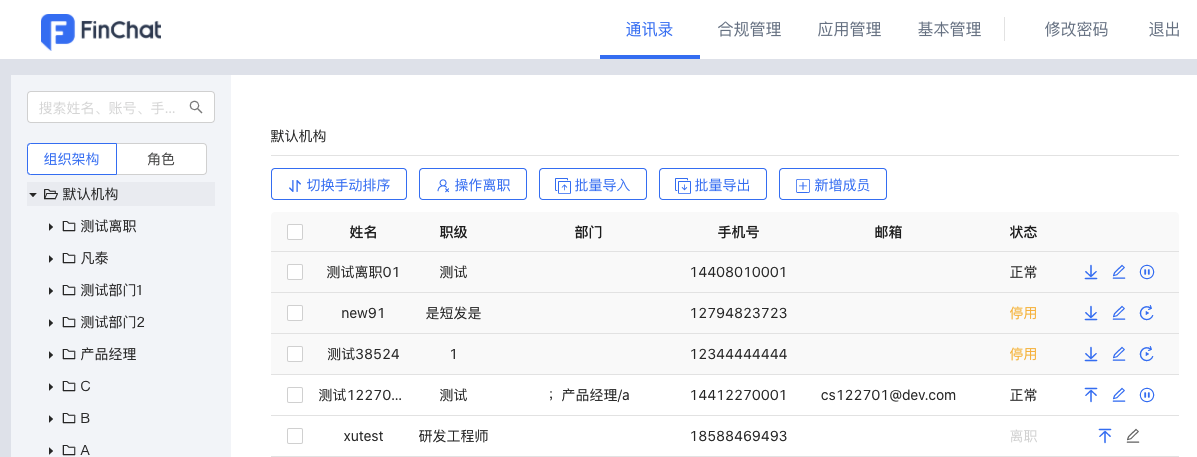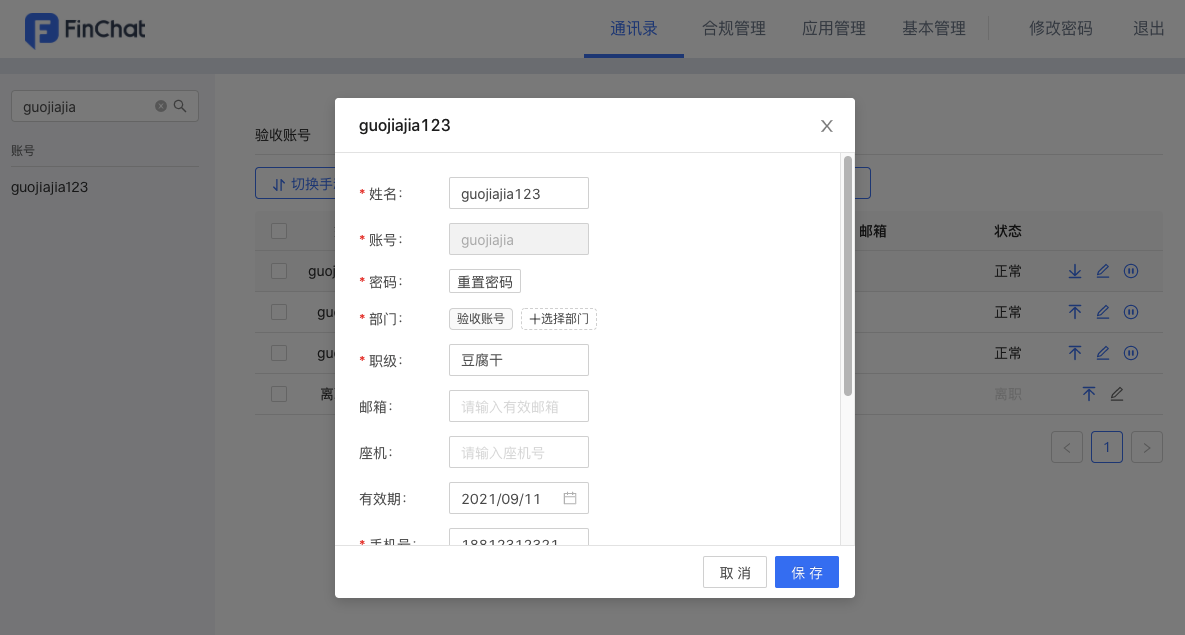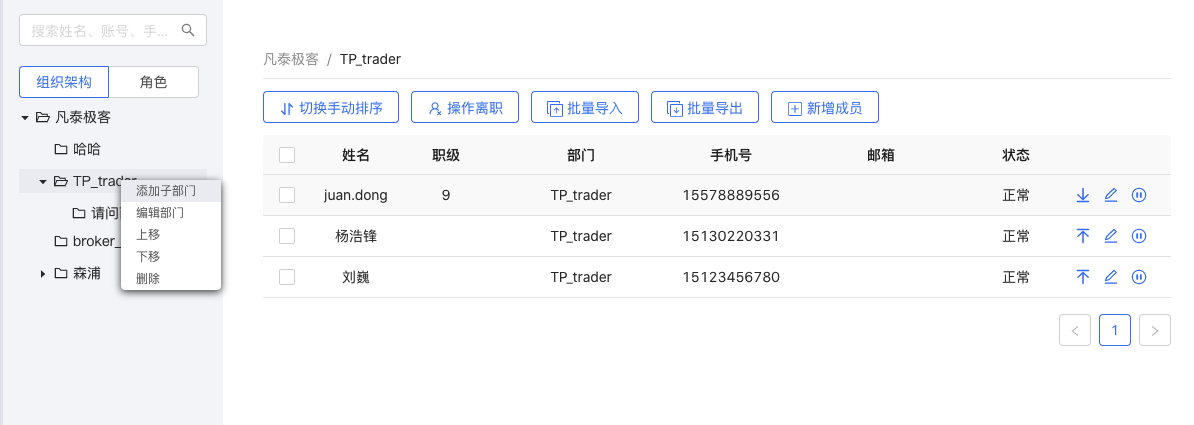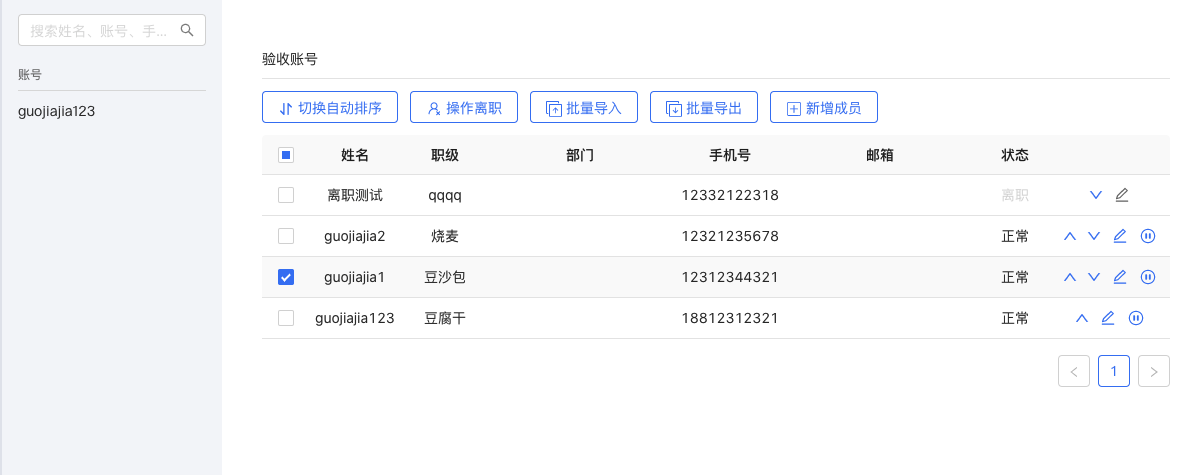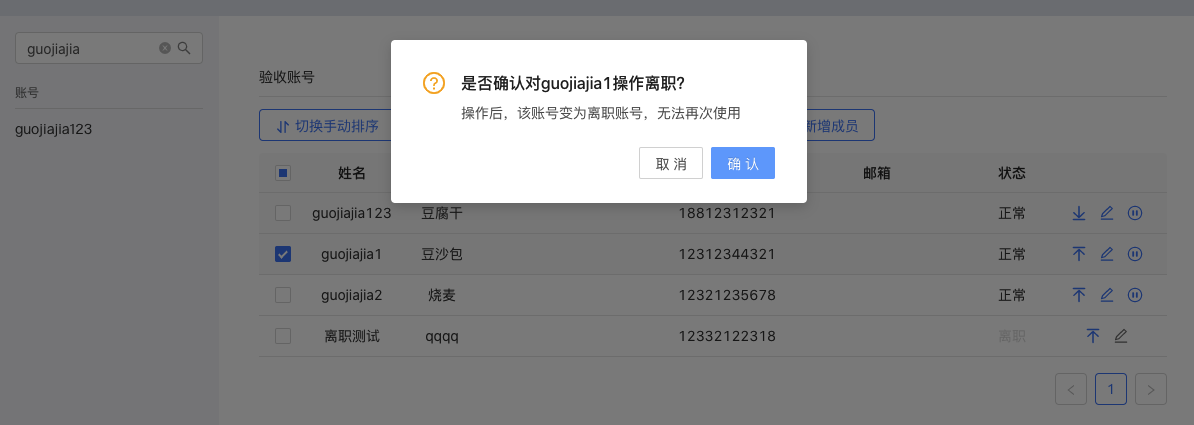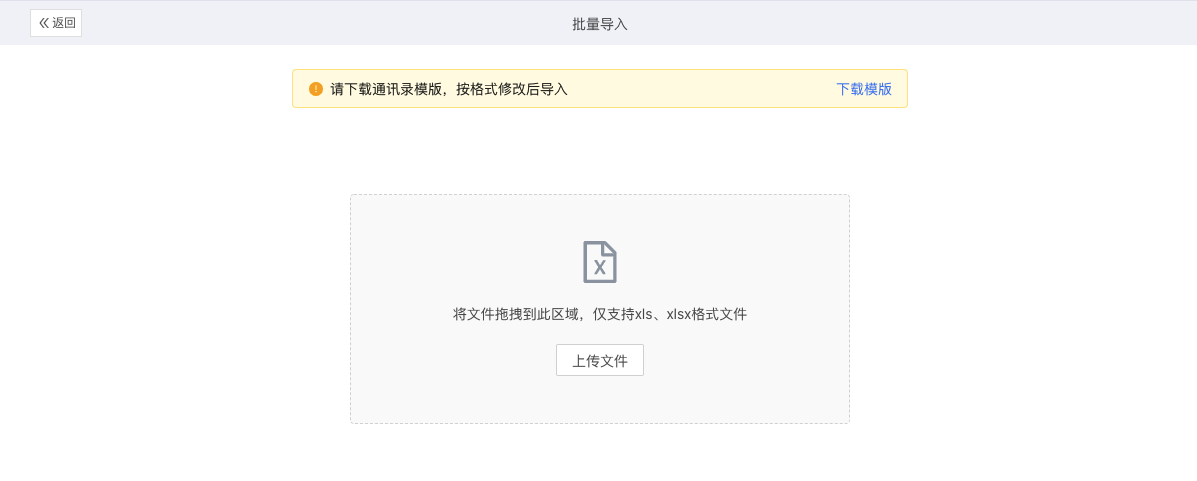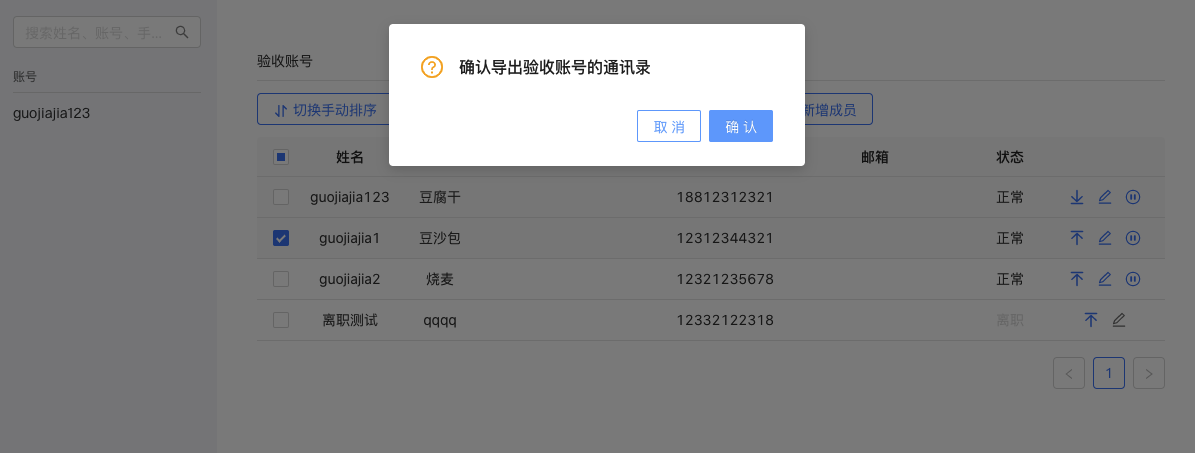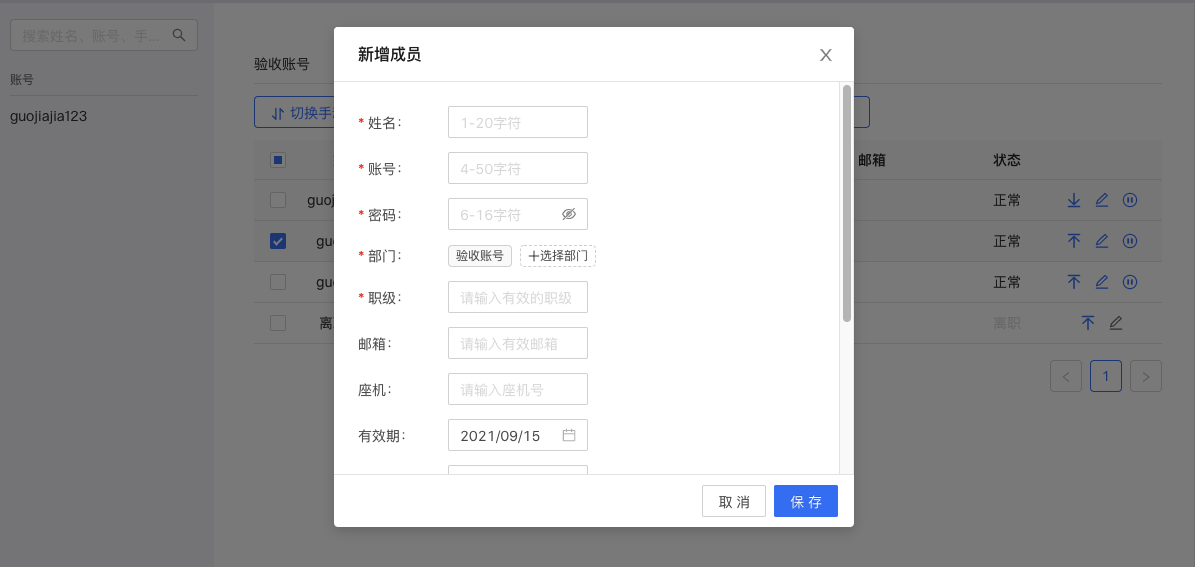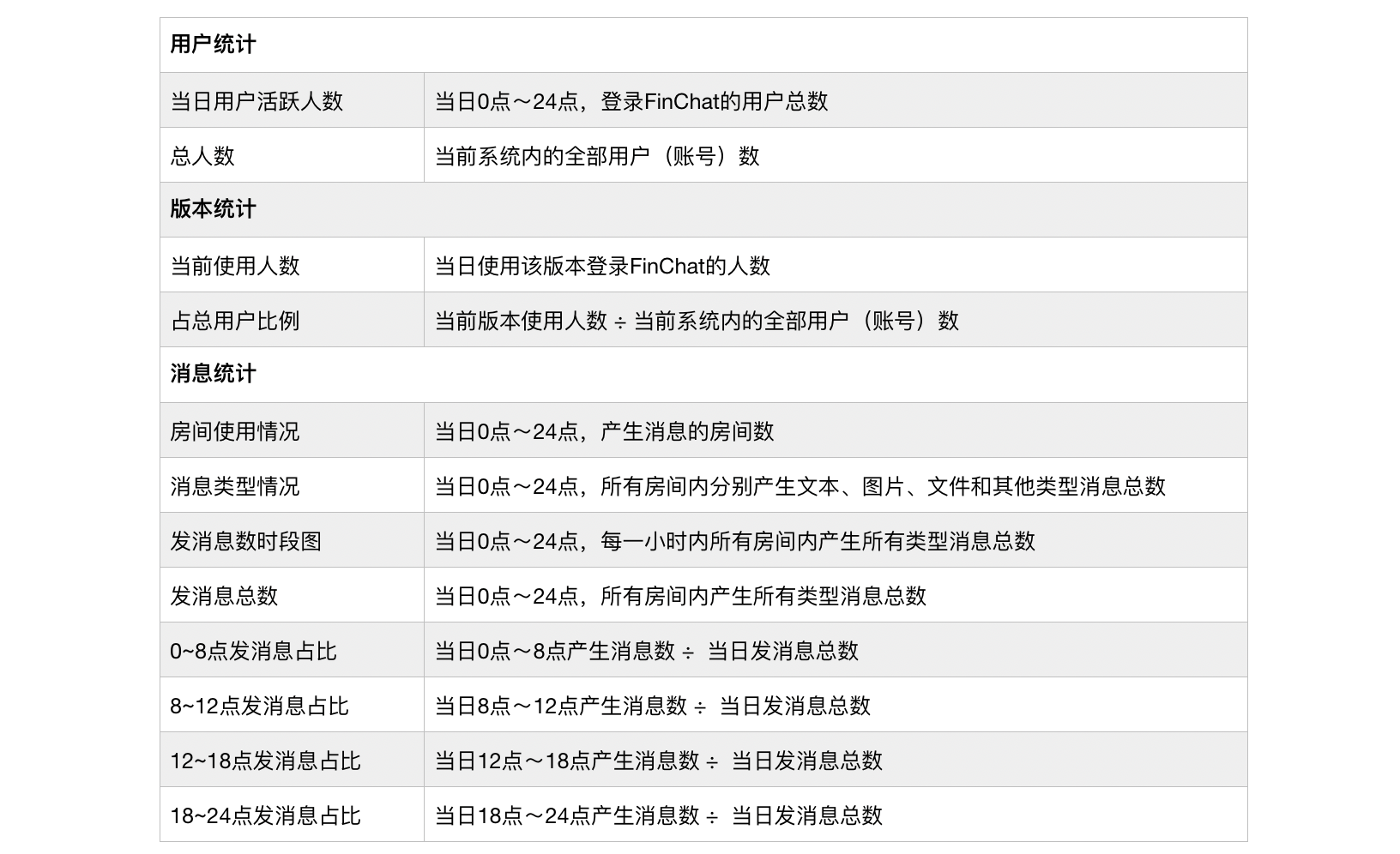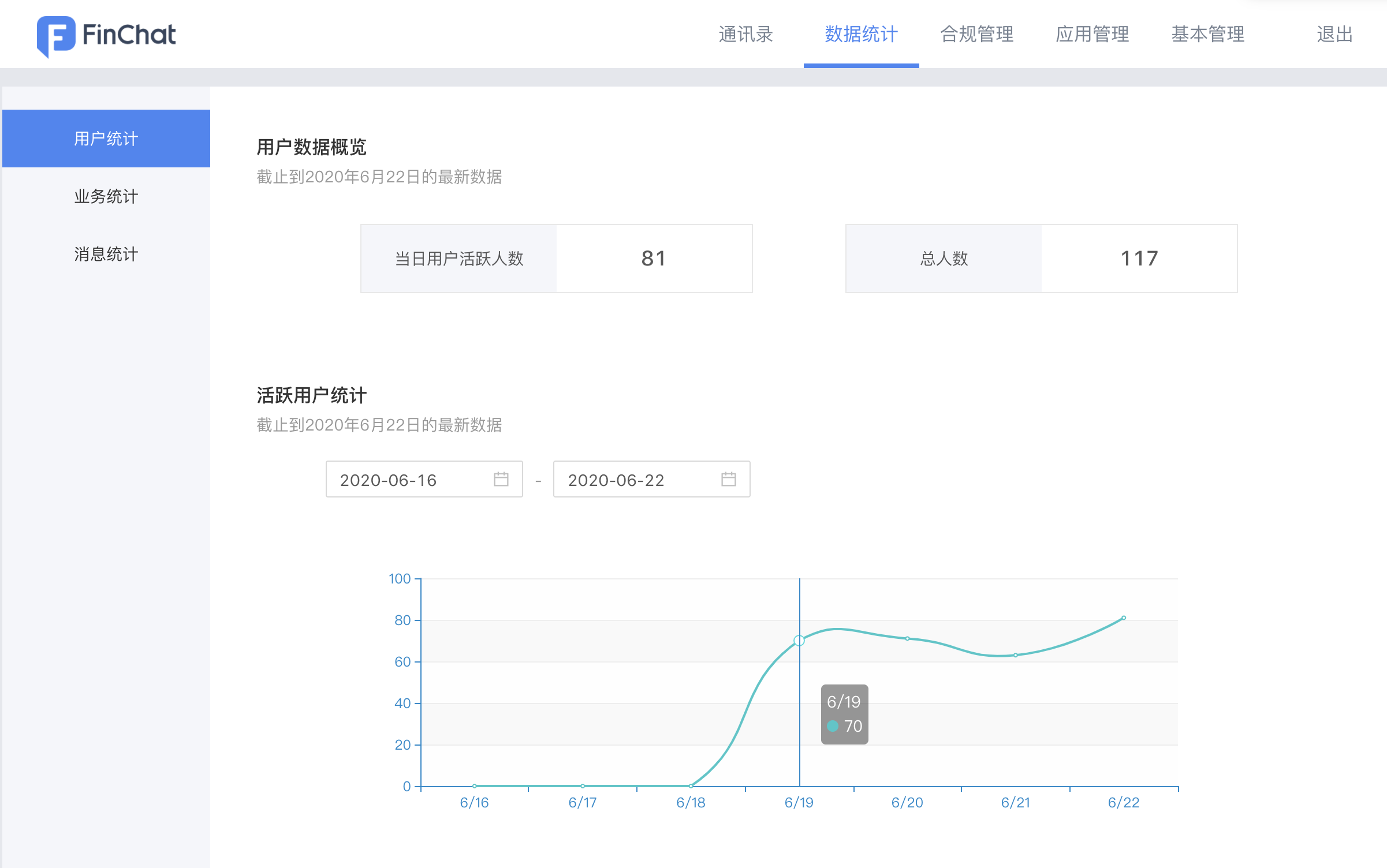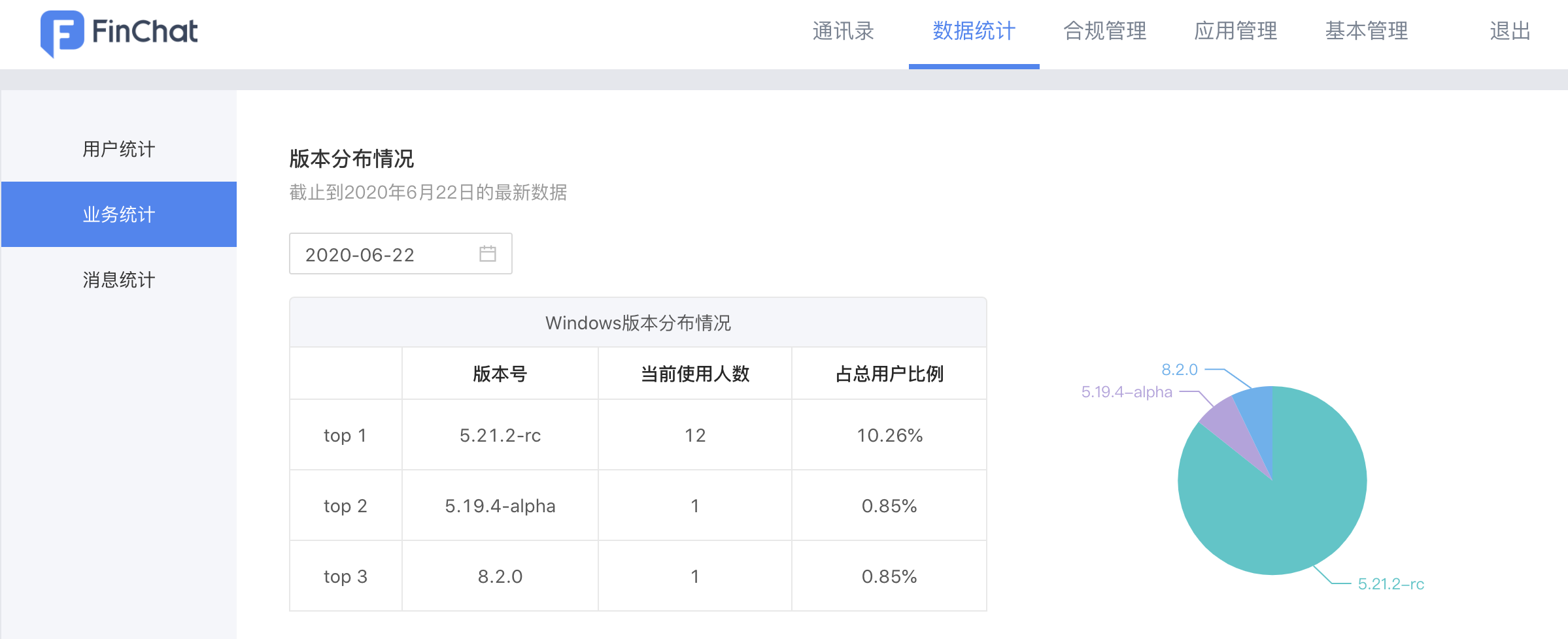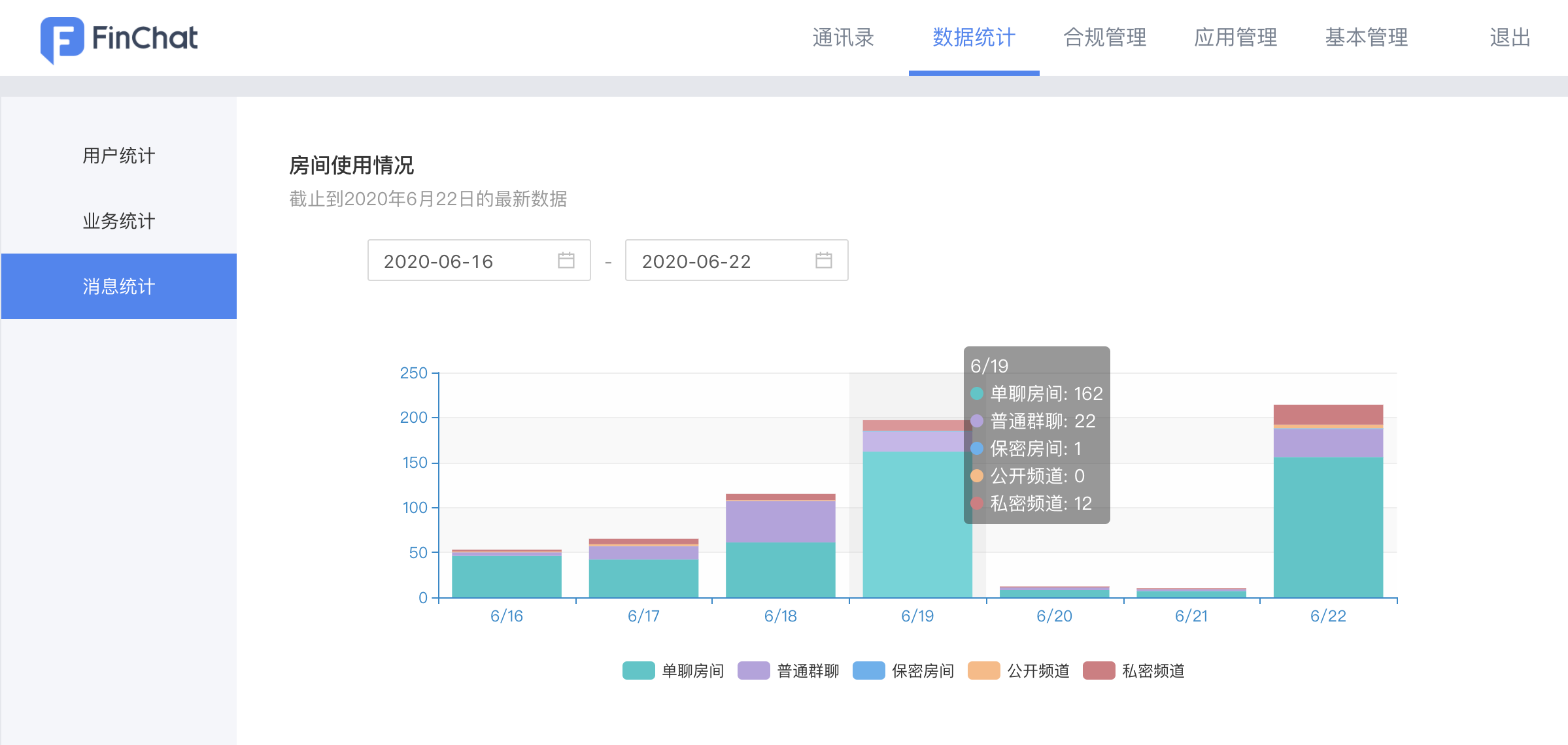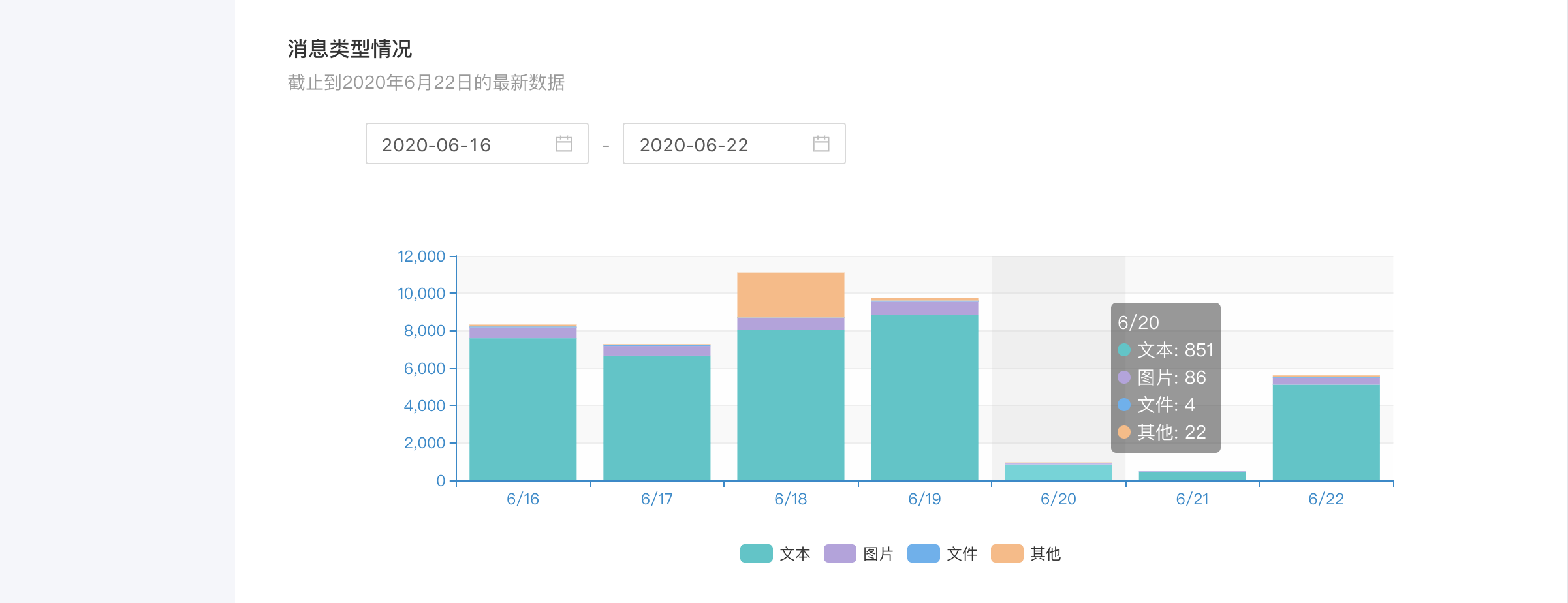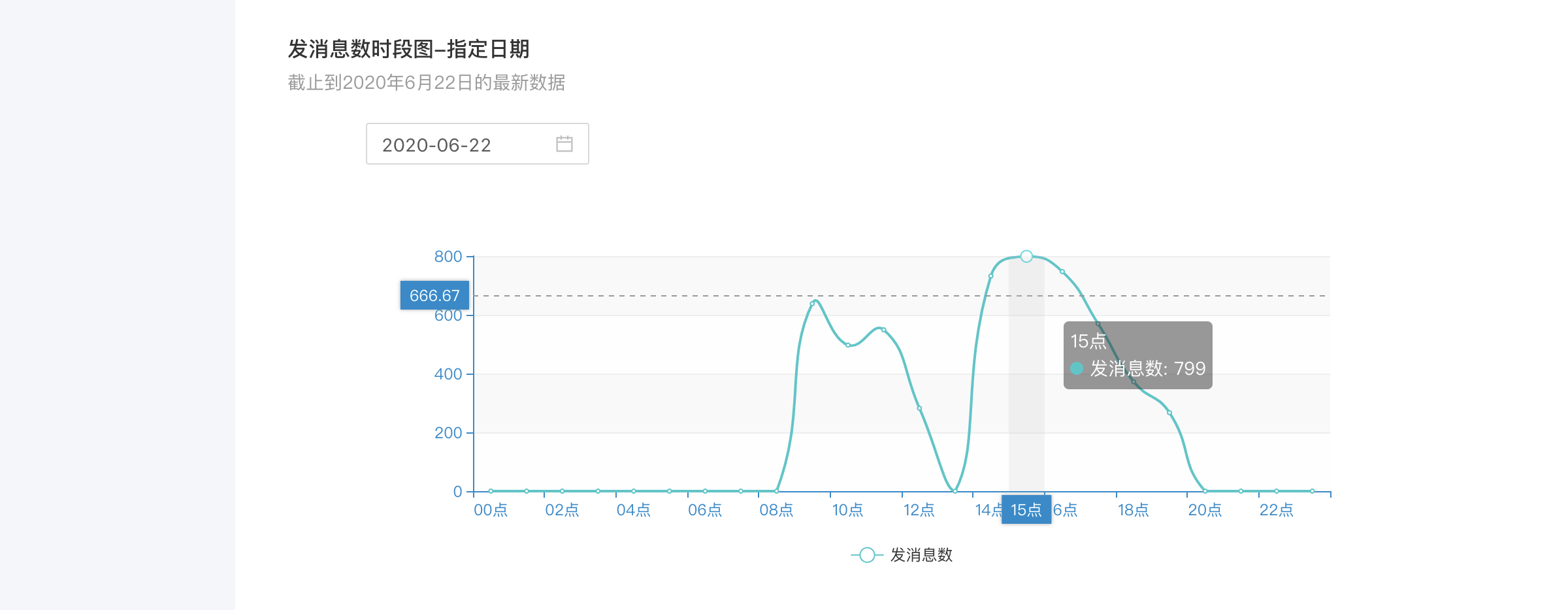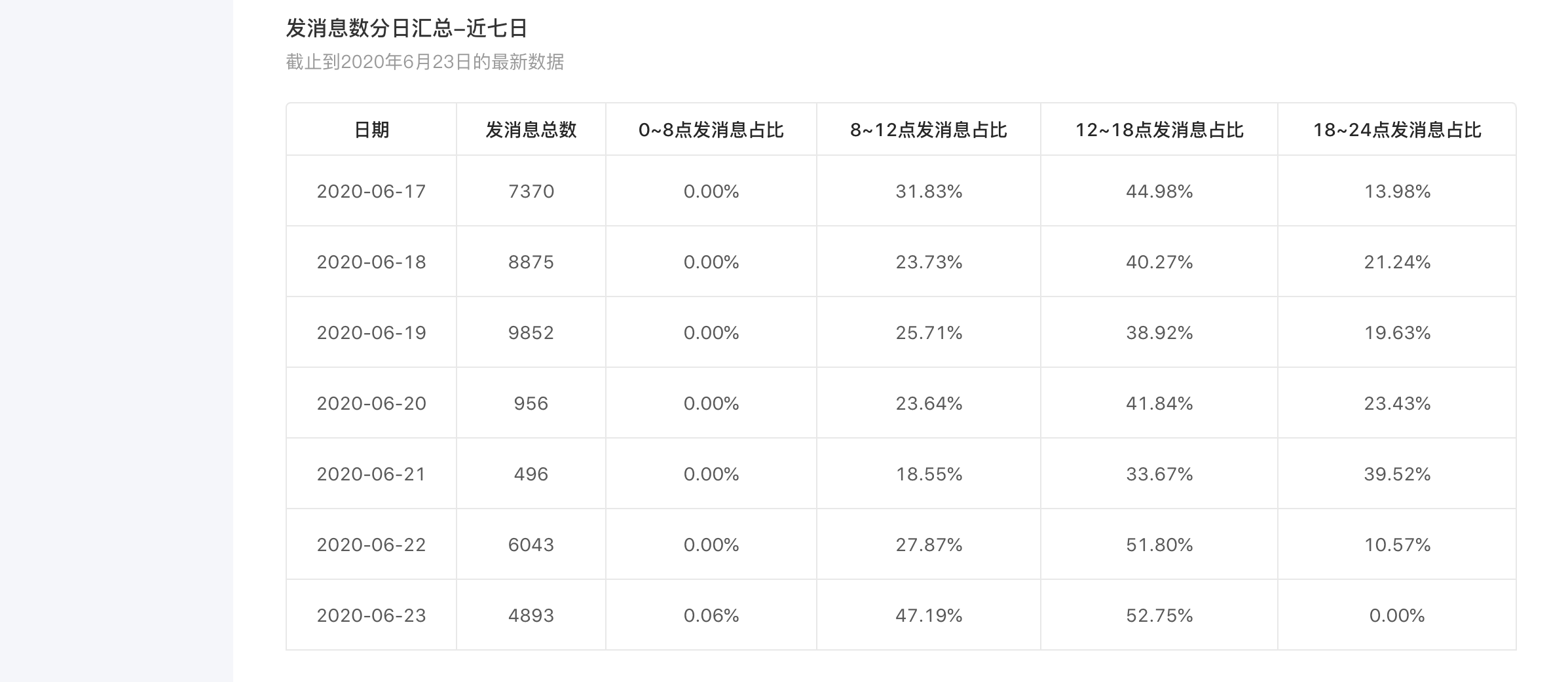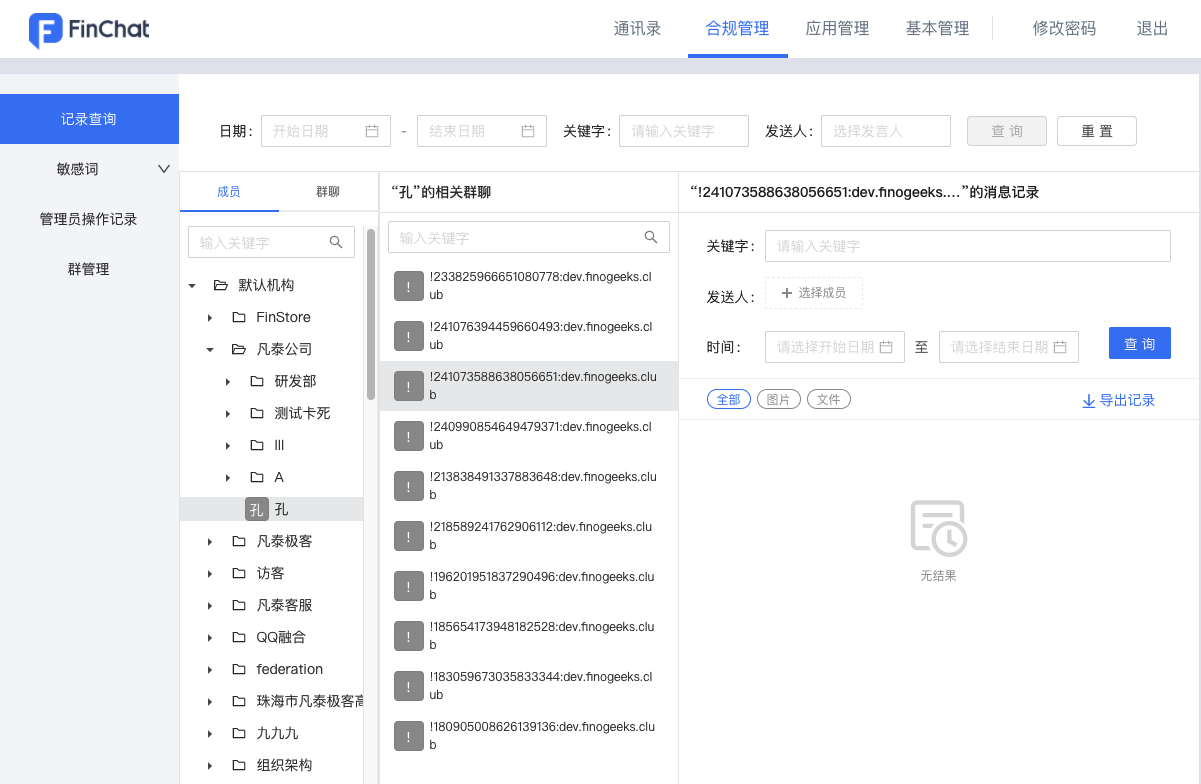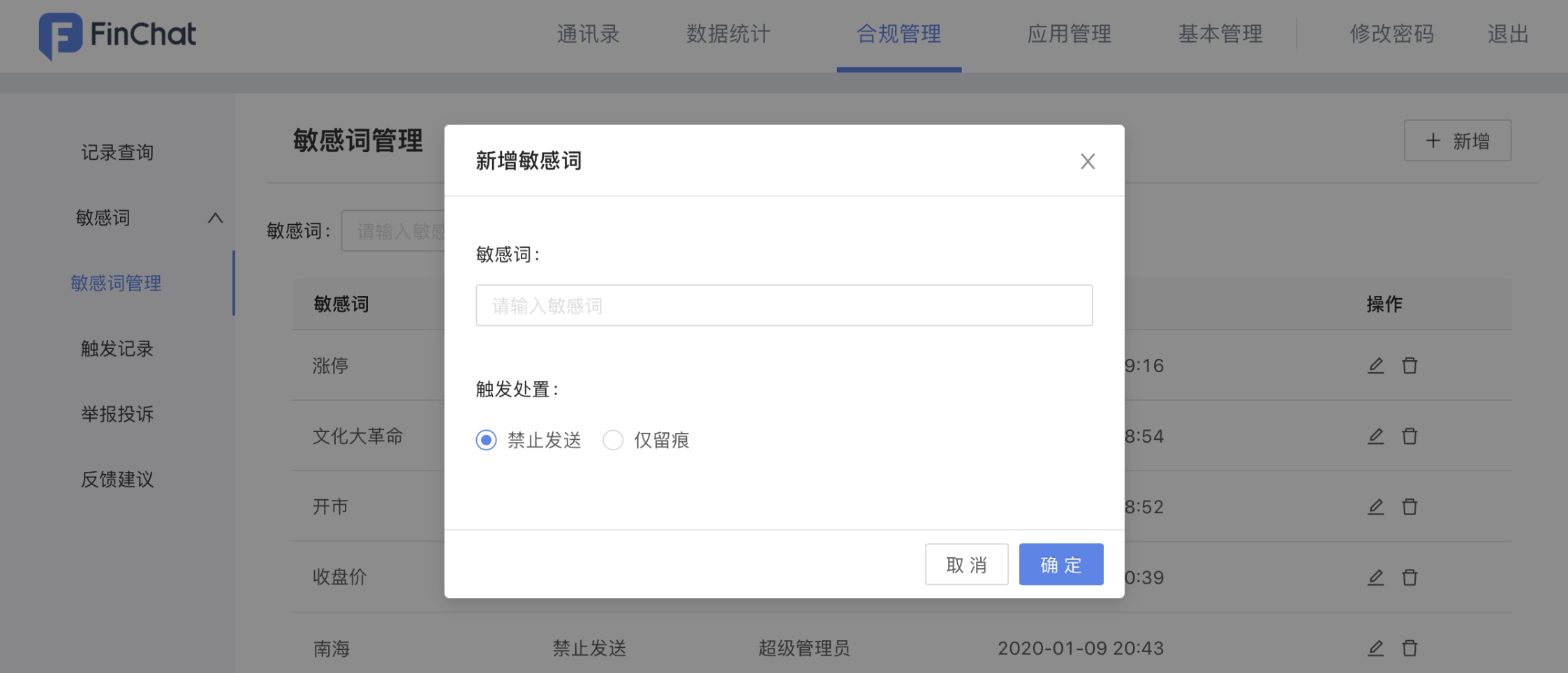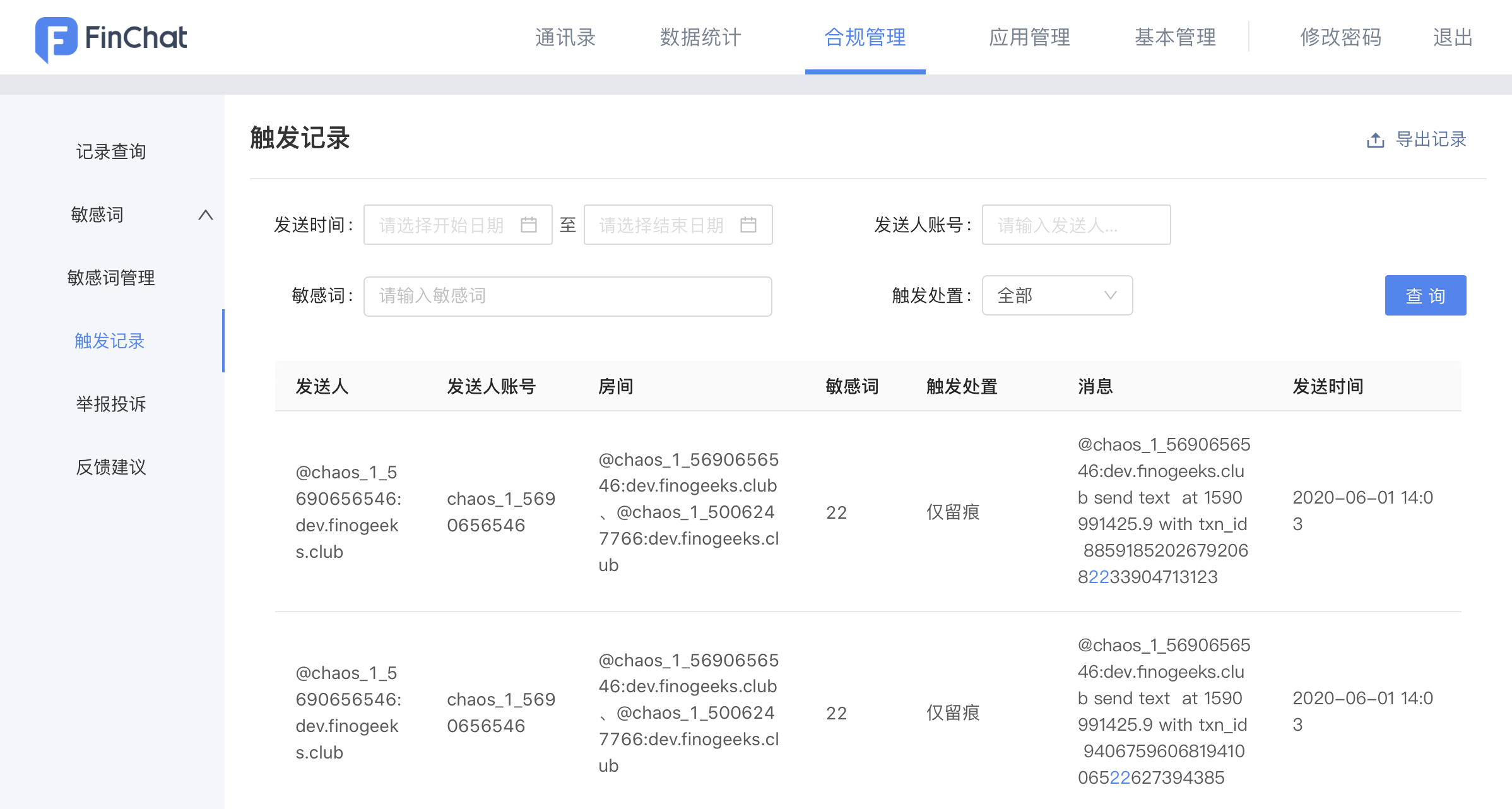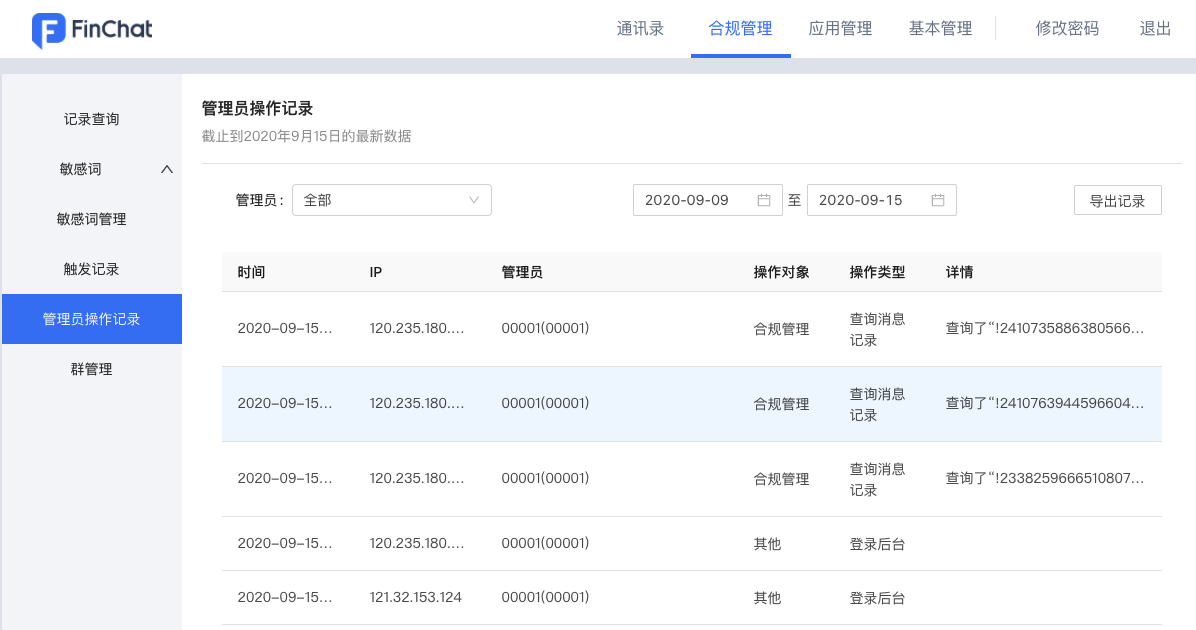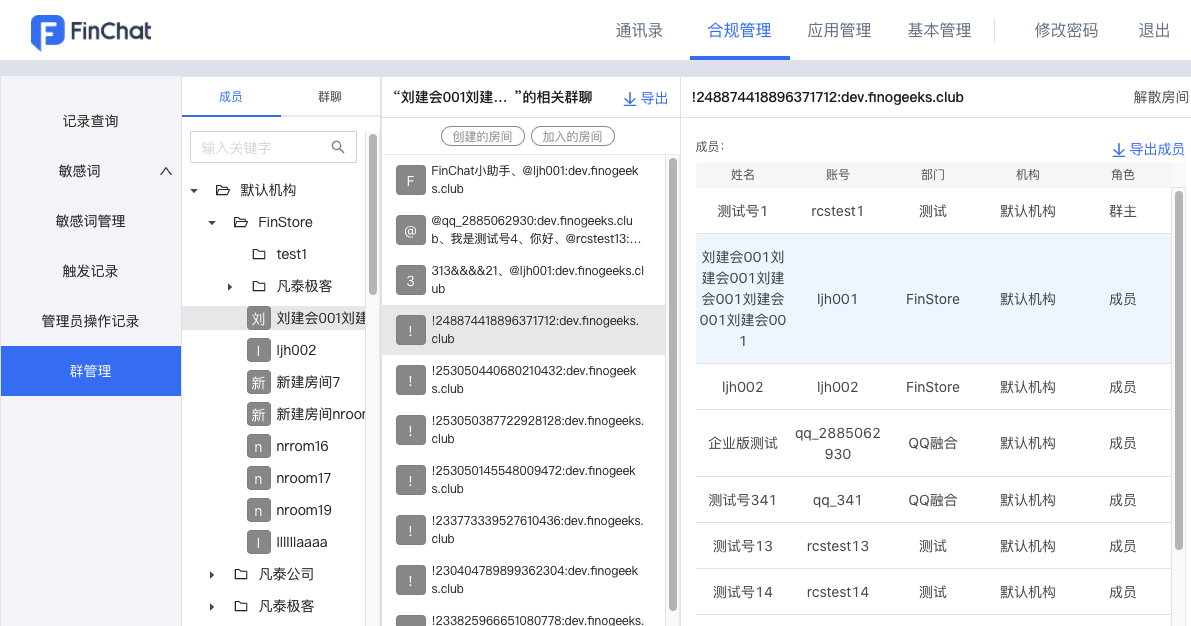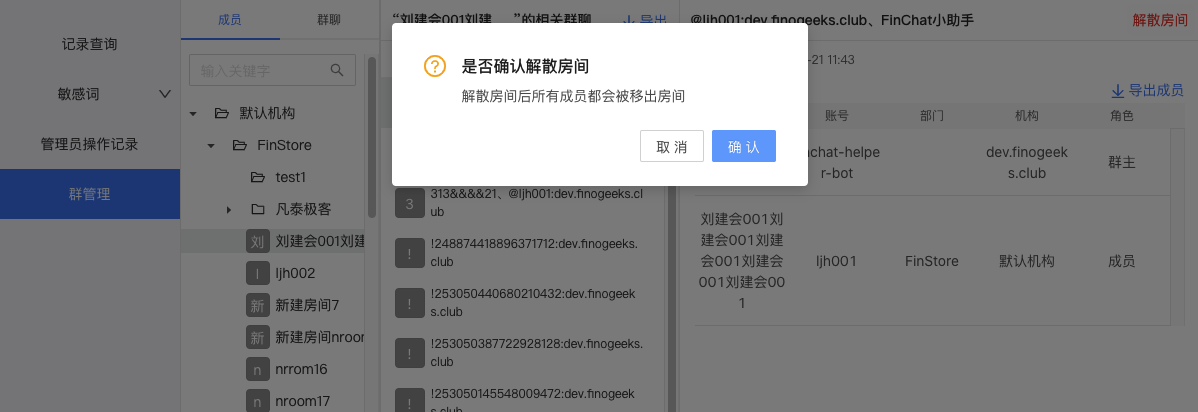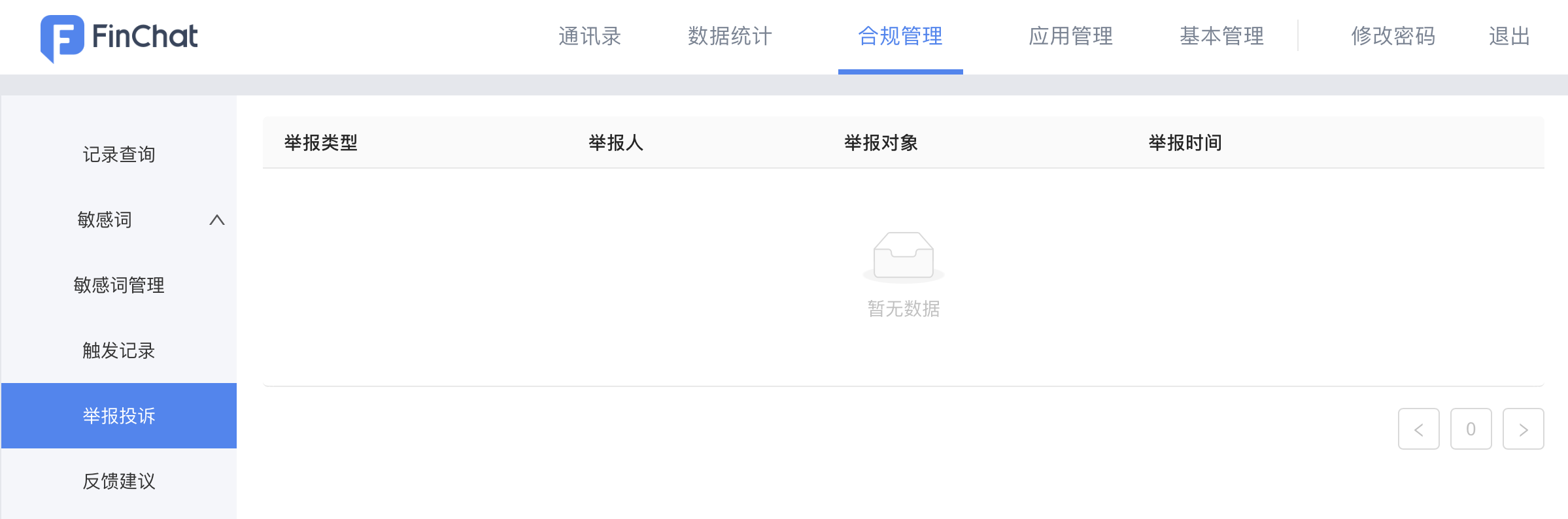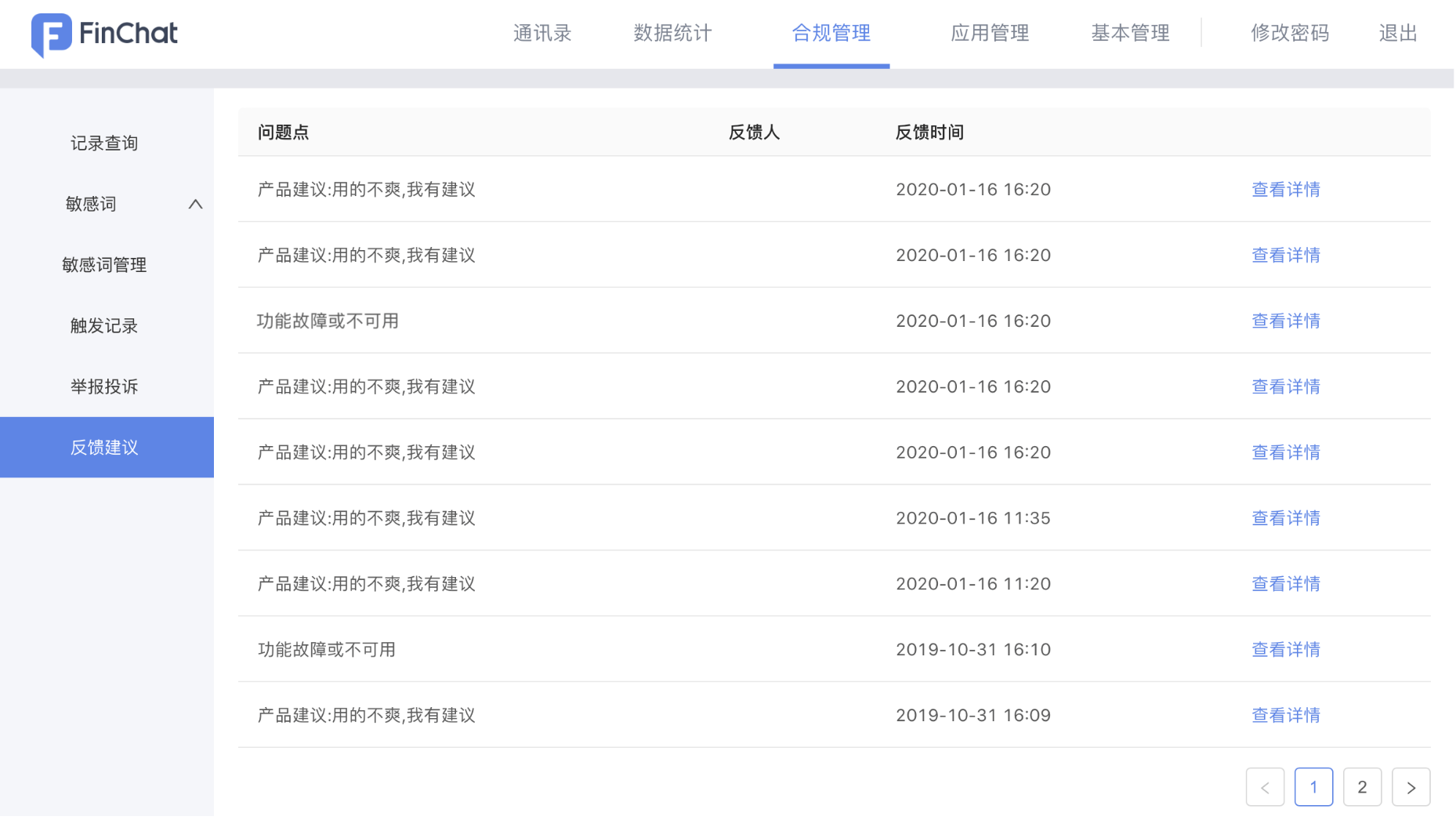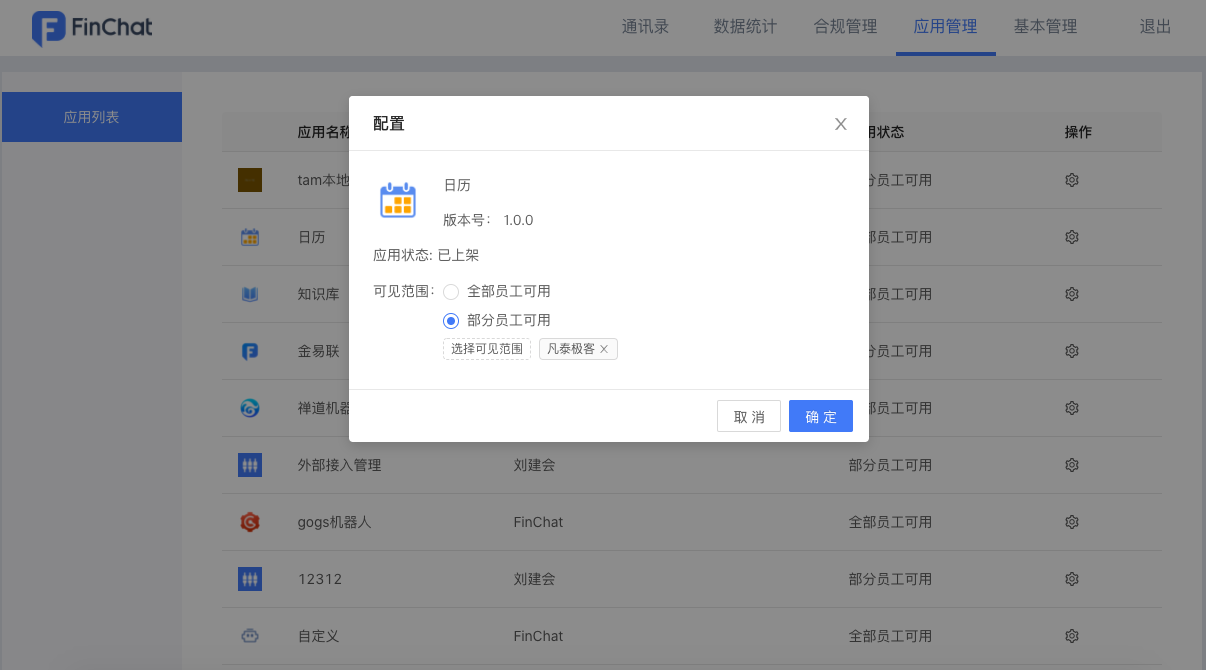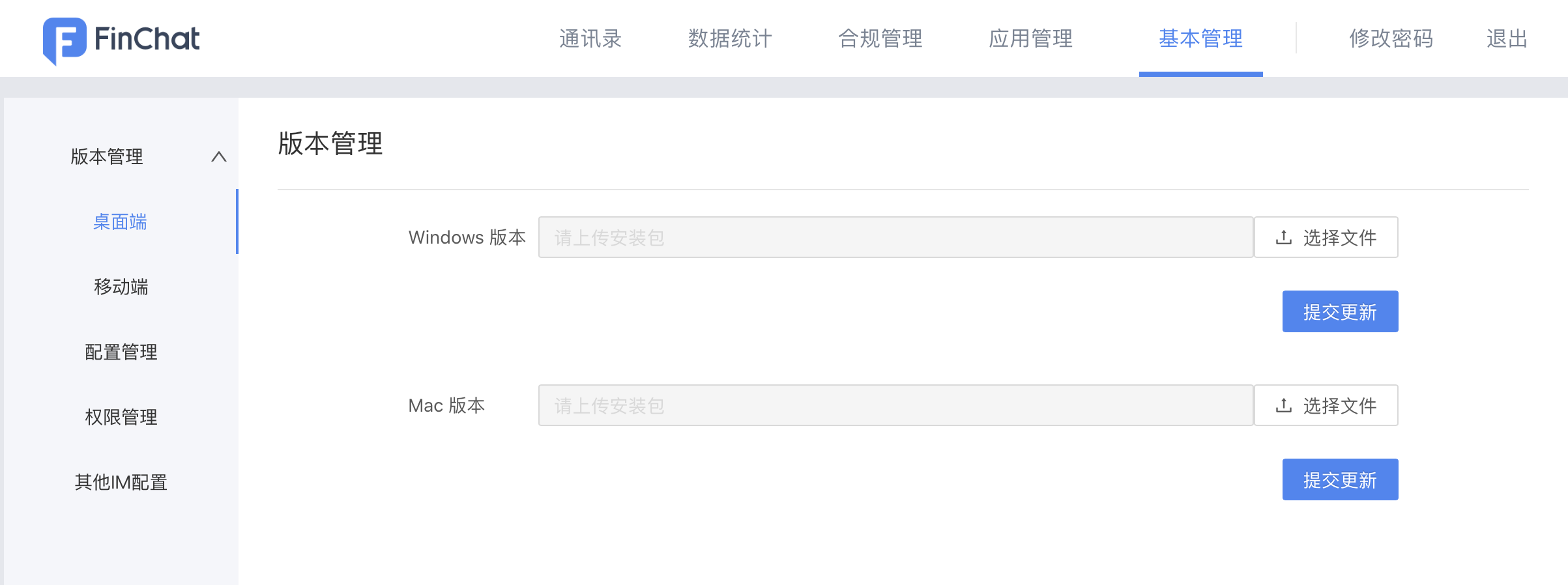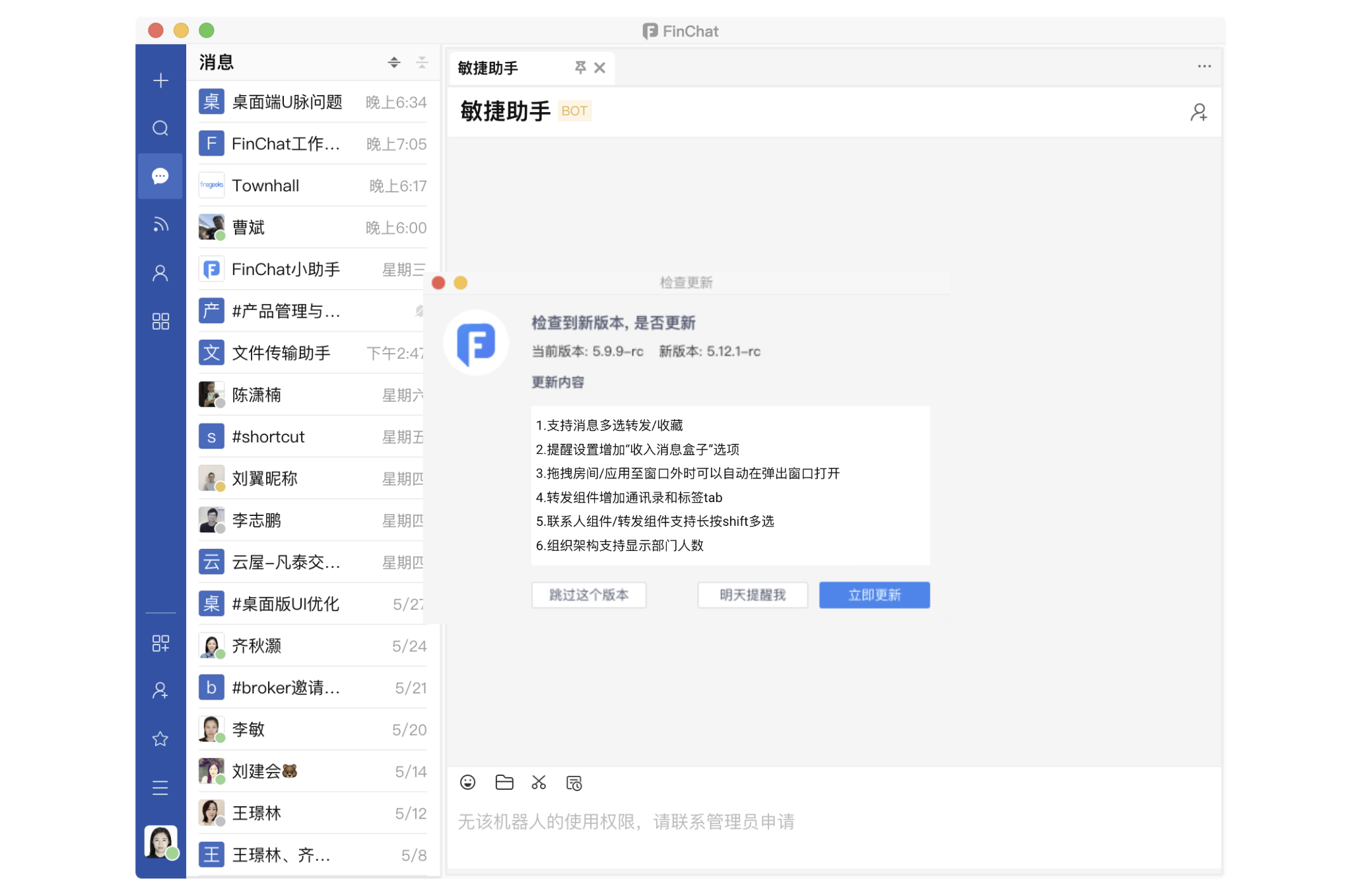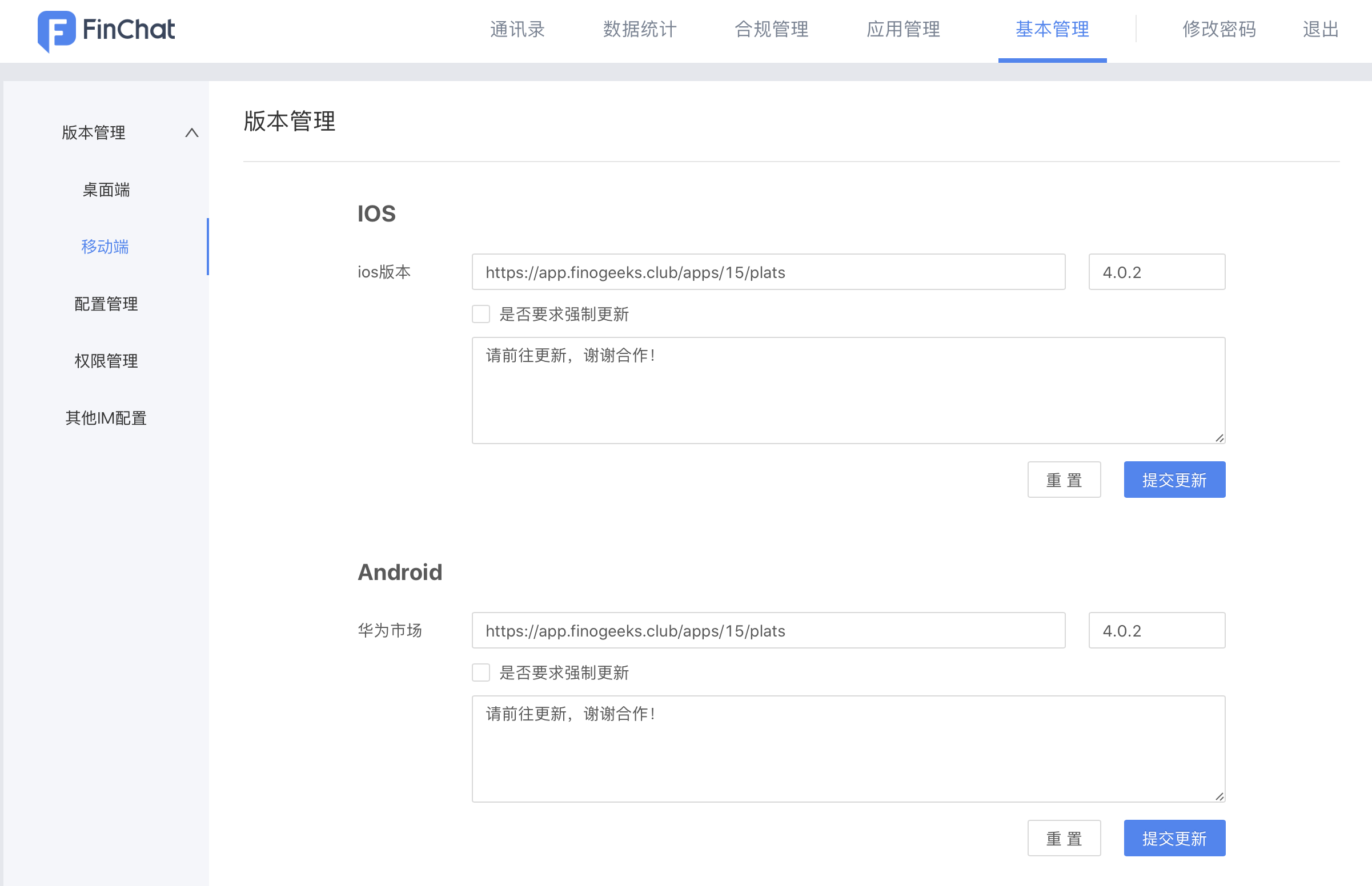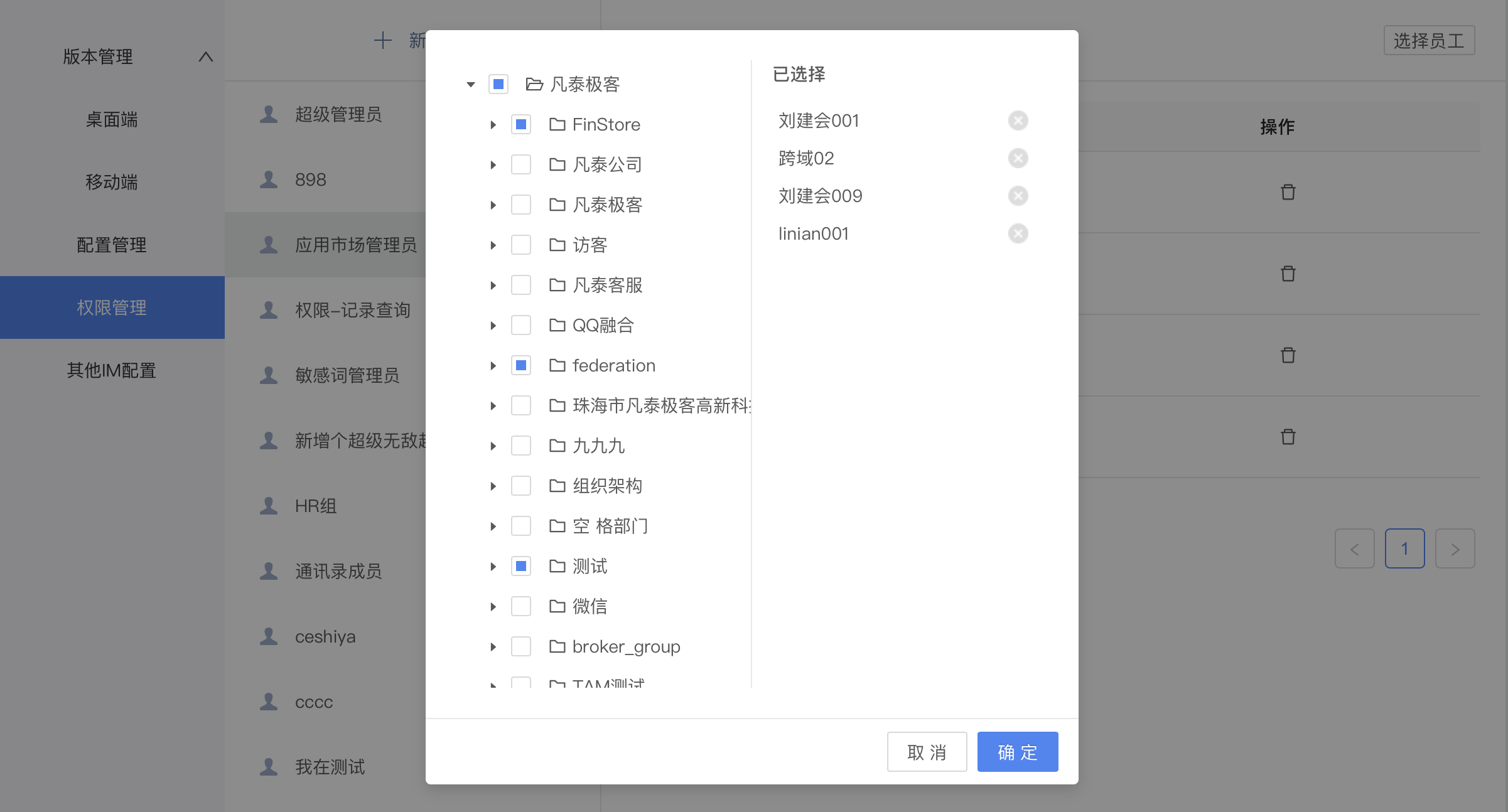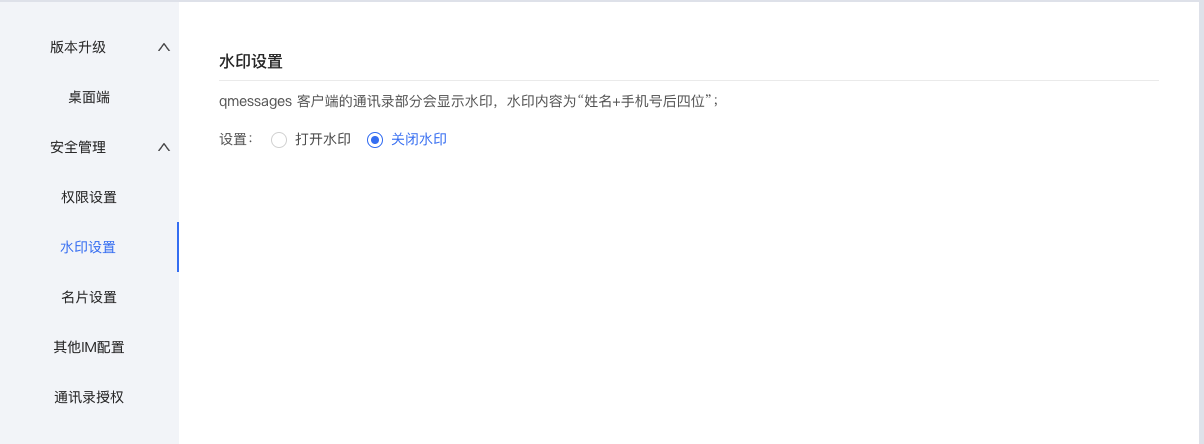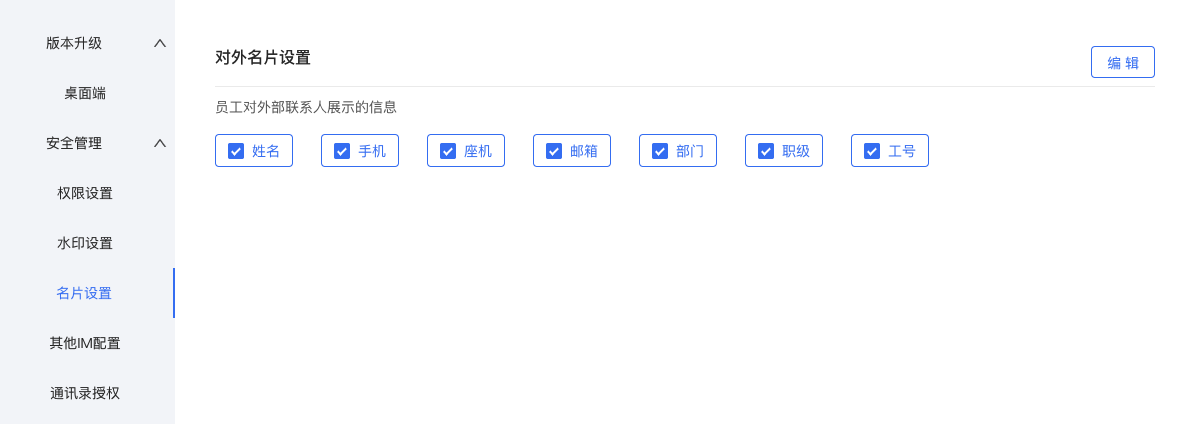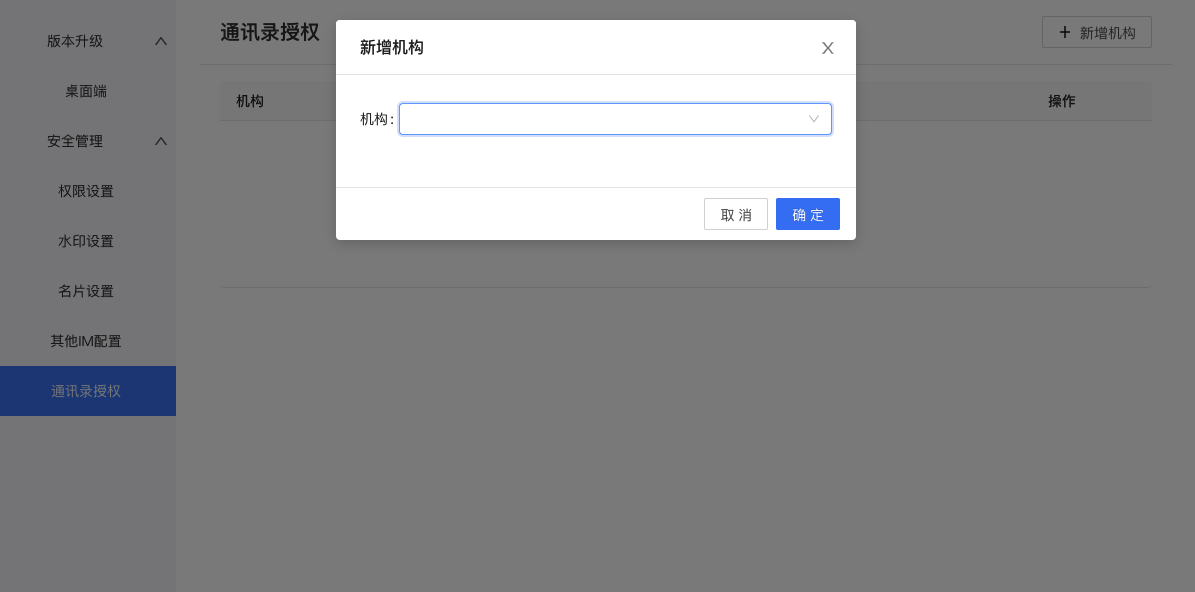管理后台操作手册
1.通讯录
1.1 通讯录展示
- 左侧树结构:可按照组织架构或角色查看,可添加角色、角色组
- 右侧列表:展示成员基本信息(姓名、职级、部门、手机号、邮箱、状态),最右列操作栏依次为【置顶】、【编辑】与【停用】操作;点击【置顶】后该账号置顶,再次点击即取消置顶;点击【编辑】,弹出成员信息弹窗,编辑后点击【保存】即完成修改;点击【停用】后该账号无法登陆客户端,处于停用状态,再次点击即可恢复正常状态,可登陆客户端
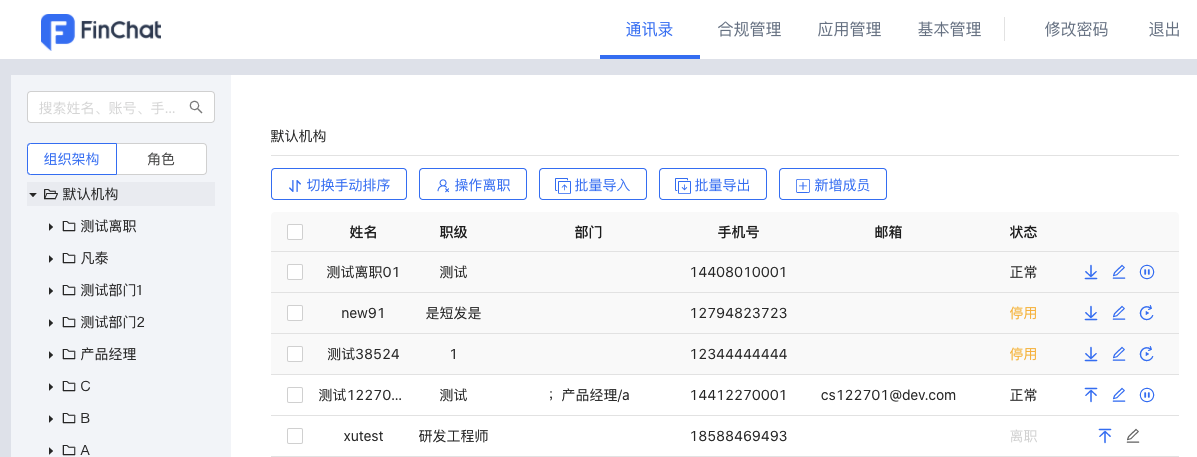
1.2 搜索功能
- 可在组织架构下搜索姓名、账号与手机号
- 点击搜索结果,弹出成员信息弹窗,供查看与编辑
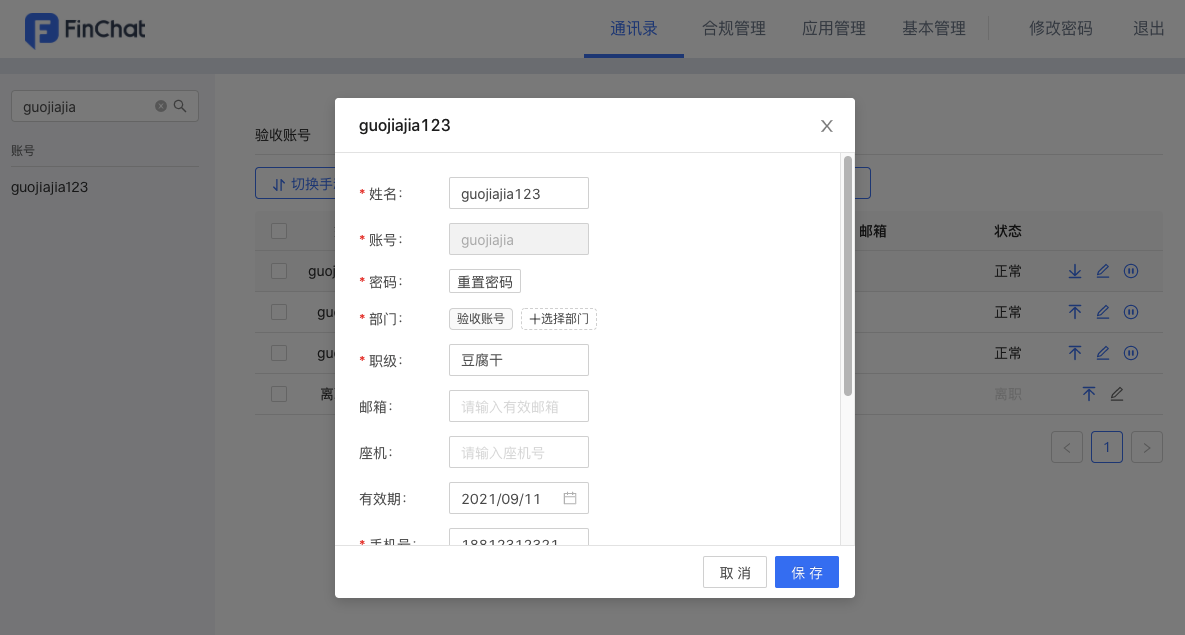
1.3 其他功能
- 编辑部门:点击任意部门,可对部门进行【添加子部门】、【编辑部门】、【上移】、【下移】和【删除】操作
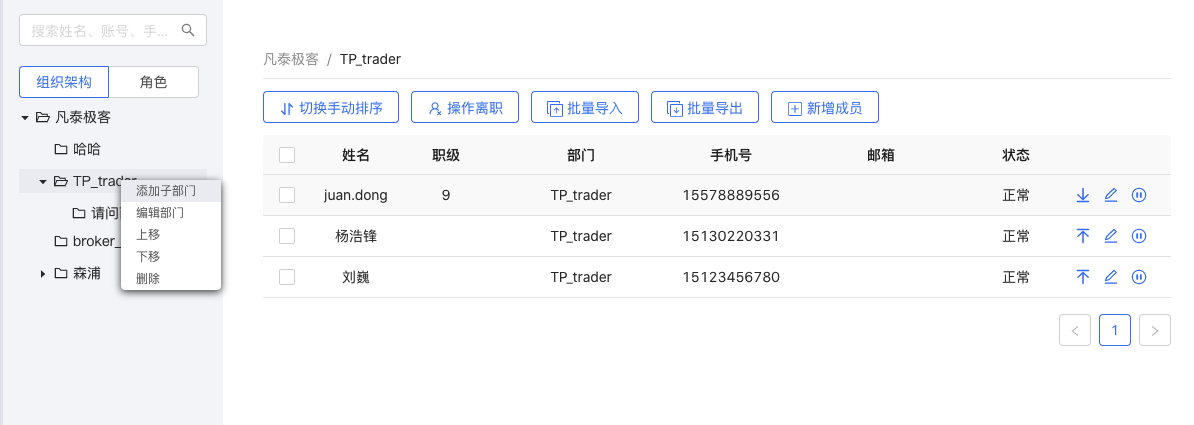
- 切换手动排序:点击【切换手动排序】,弹出确认弹窗,点击【确认】后,在列表最右列增加【上移】与【下移】功能,以此控制所有设备通讯录的排序;再次点击即可切回自动排序
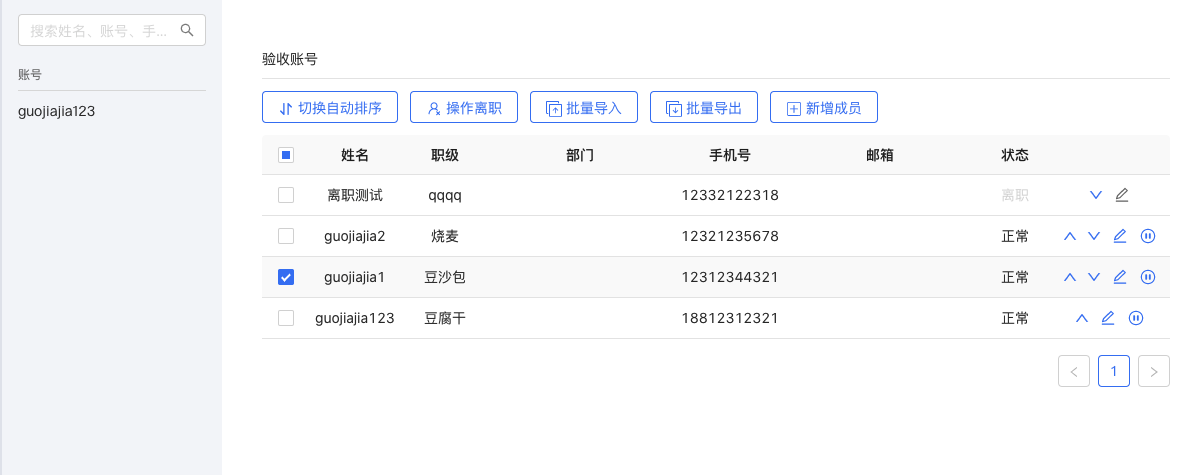
- 操作离职:点击【操作离职】,弹出复问弹窗,点击【确认】后,该账号为已离职状态,不可登录,不可再次编辑,且该账号占用,不可再次被使用
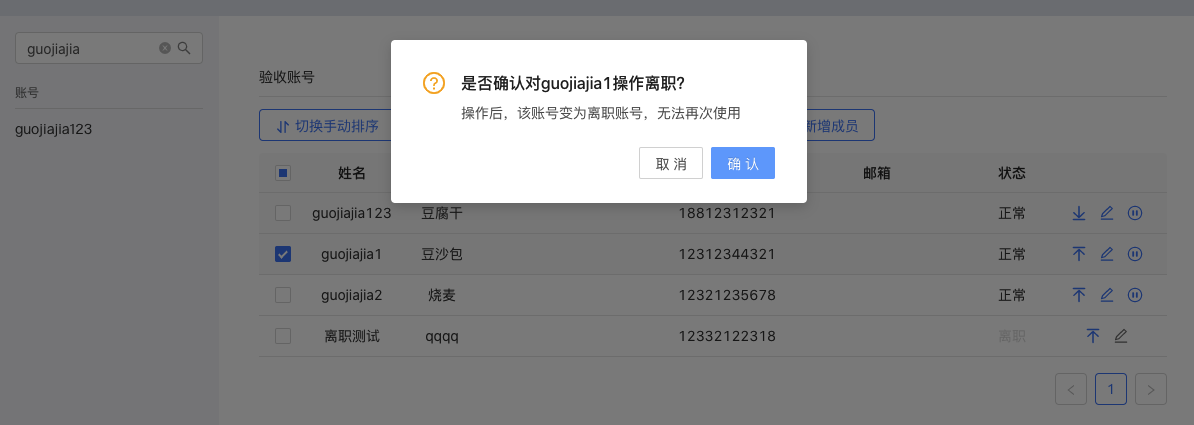
- 批量导入:点击【批量导入】,进入批量导入页面,提供导入模板,可拖拽文件至上传区域或点击【上传文件】来完成上传
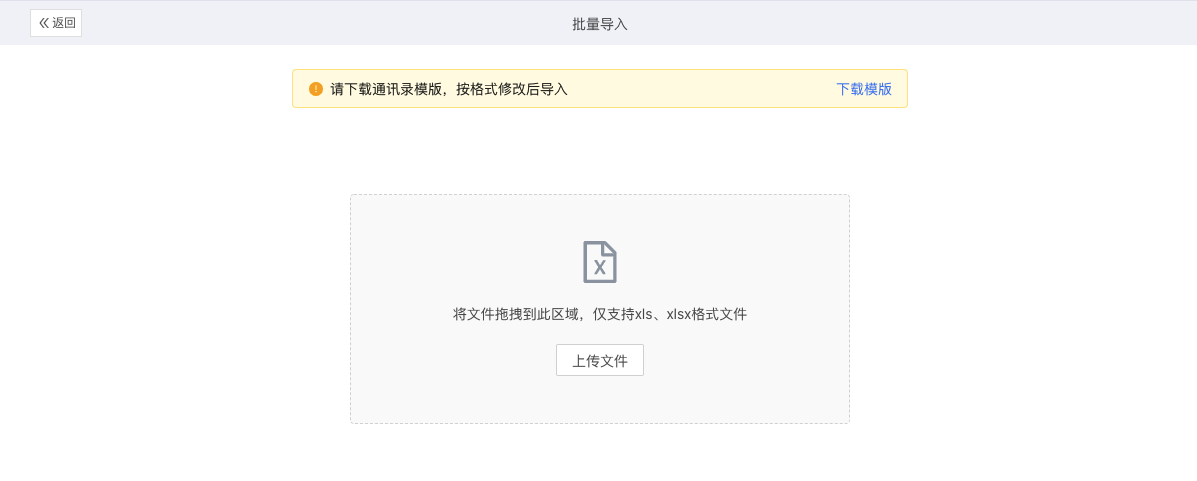
- 批量导出:点击【批量导出】,弹出复问弹窗,点击【确认】后,即可导出
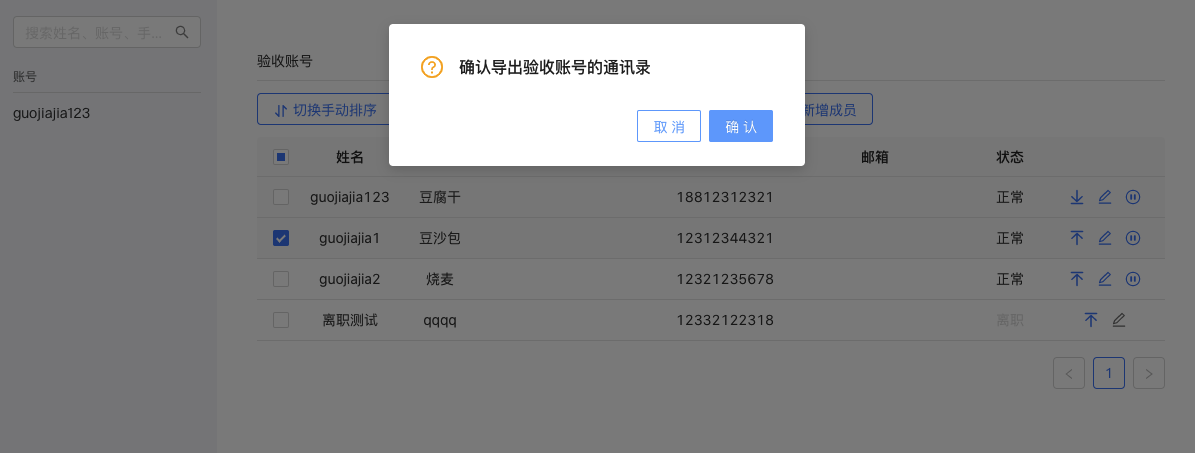
- 新增成员:点击【新增成员】,弹出新增成员弹窗,带红色星标的内容为必填项,点击【保存】即可新增
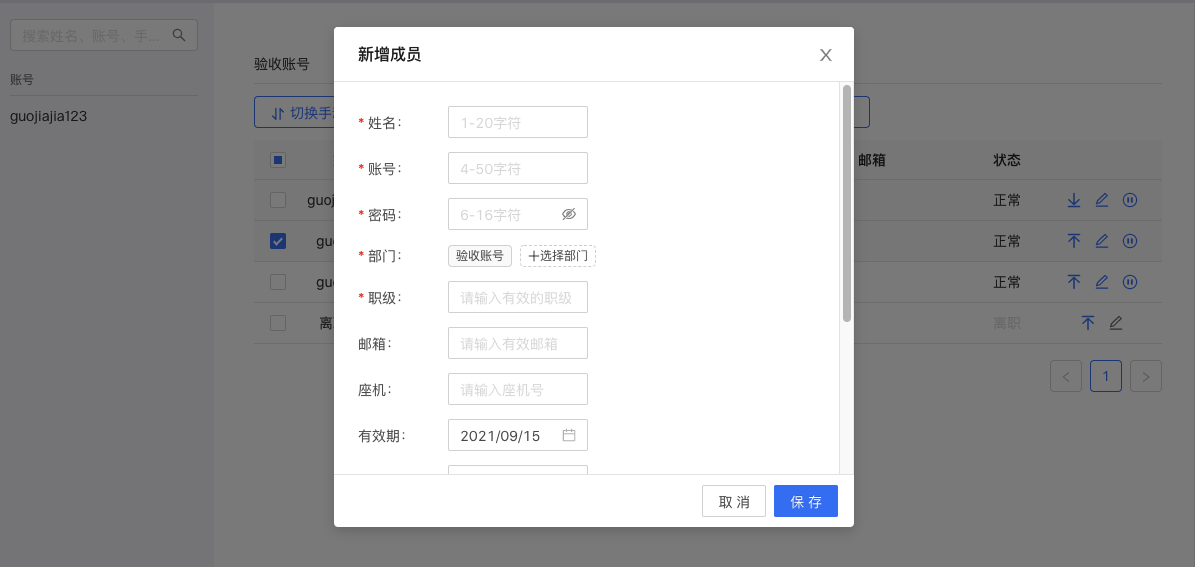
2.数据统计
- 为帮助管理员更好地推广和运营FinChat在机构内的使用,管理员可以通过【数据统计】从多种角度了解用户的使用情况
- 本功能中包含的全部指标及统计方式说明如下:
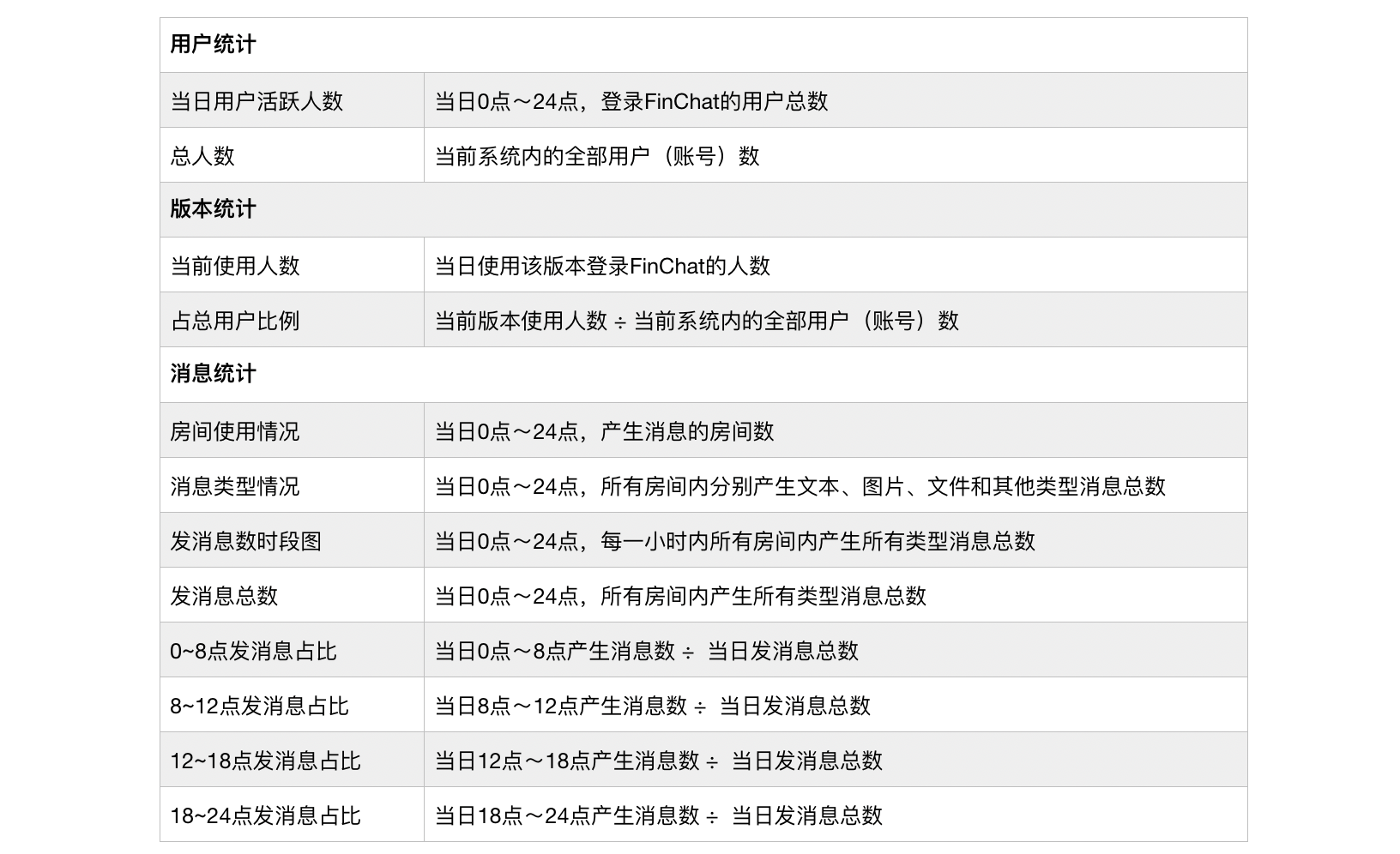
2.1 用户统计
- 通过用户统计,管理员可以从人数角度了解FinChat的使用情况
- 菜单入口:点击管理后台顶部的【数据统计】>> 左侧导航区域打开【用户统计】
2.1.1 用户数据概览
- 展示当日的用户活跃人数,和截止当日系统内的全部用户(账号)数
2.1.2 活跃用户统计
- 展示某一时间段内活跃用户的数量
- 当鼠标附着在折线图上时,可以查看具体某天的活跃用户数量
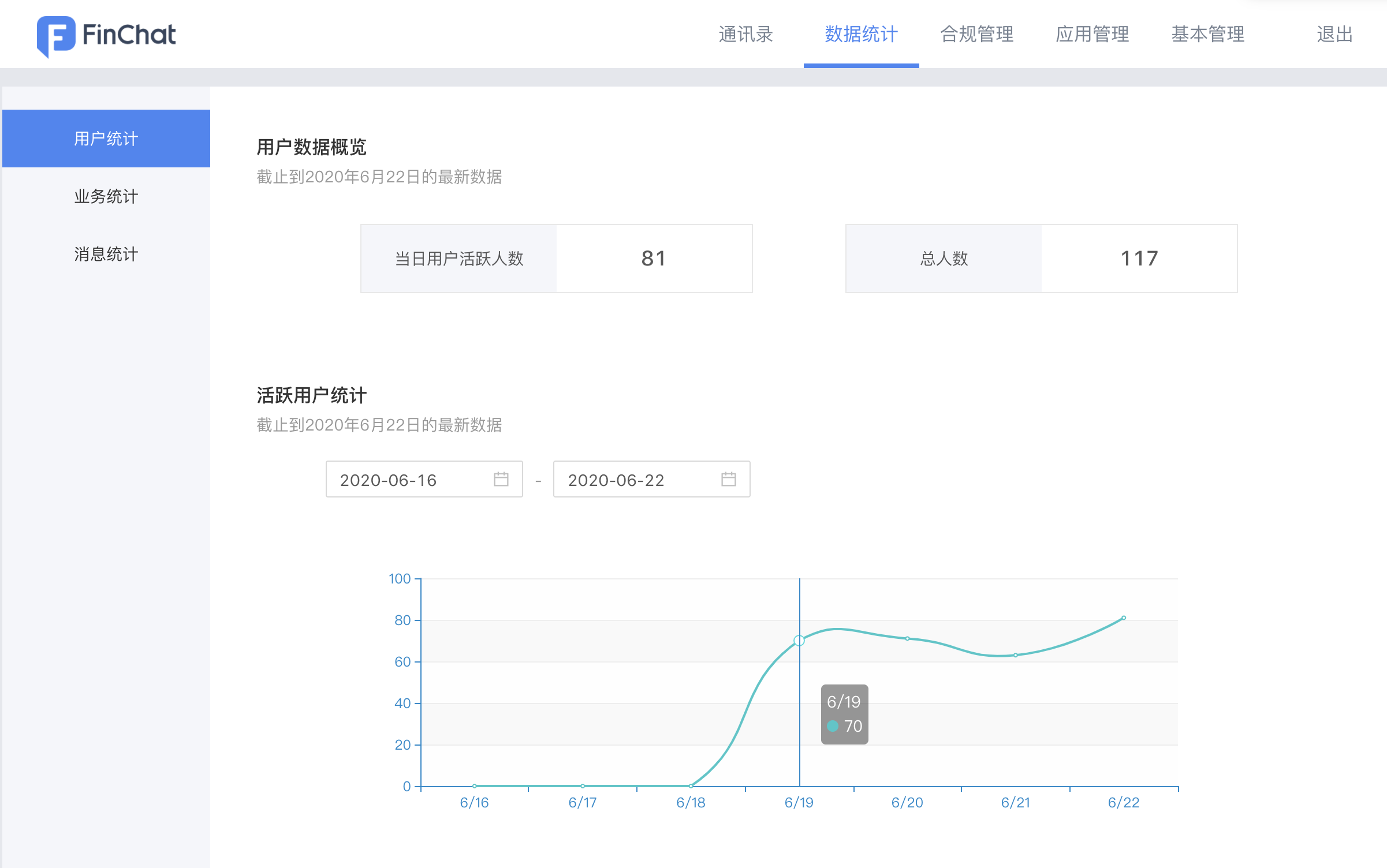
2.2 版本统计
- 通过版本统计,管理员可以从平台和版本角度了解使用情况
- 菜单入口:点击管理后台顶部的【数据统计】>> 左侧导航区域打开【版本统计】
- 根据查询的日期,展示当日Windows、Mac、Android和iOS四个平台不同版本的使用人数和占比,且最多展示前top5的版本
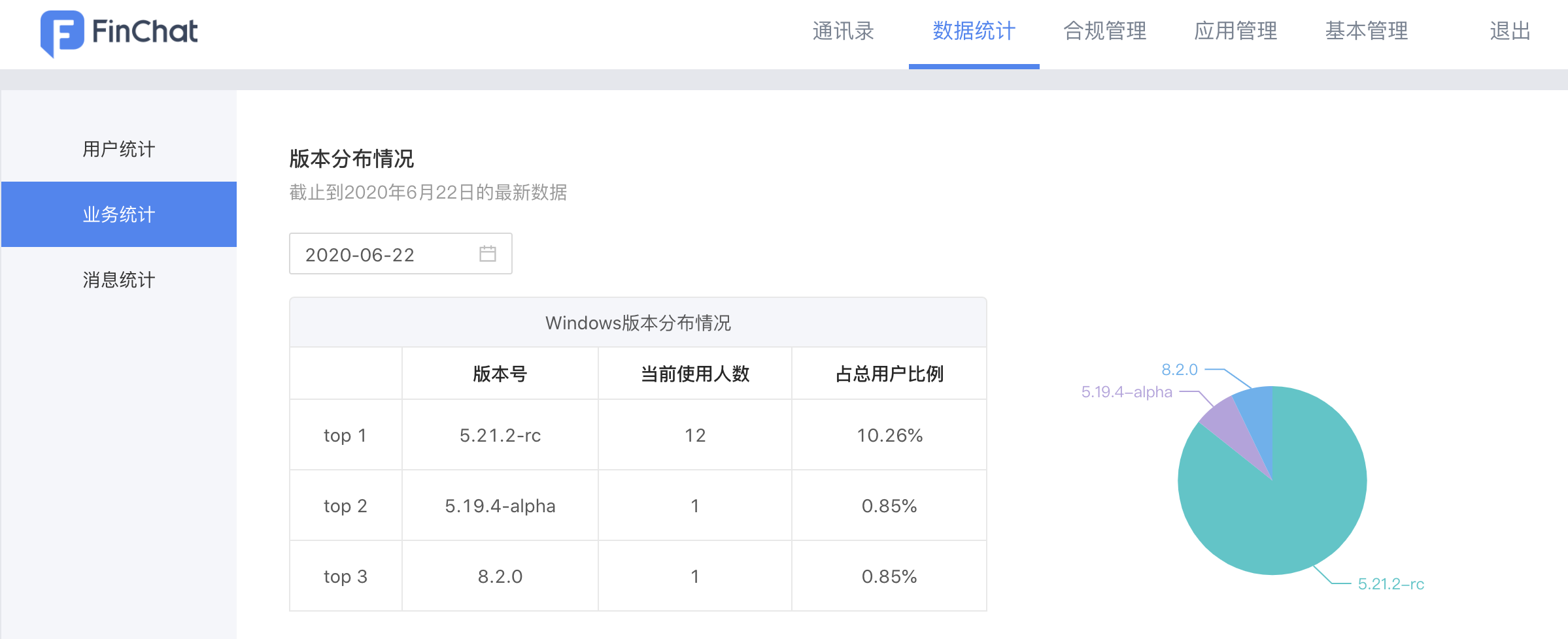
2.3 消息统计
- 通过消息统计,管理员可以从发消息的房间类型、消息类型、发送时间角度了解使用情况
- 菜单入口:点击管理后台顶部的【数据统计】>> 左侧导航区域打开【消息统计】
2.3.1 房间使用情况
- 展示某一时间段内产生消息的不同类型的房间数量
- 当鼠标附着在柱状图上时,可以查看具体类型房间的数量;点击柱状图下方的房间类型,可以筛选查看某几个房间类型的具体情况
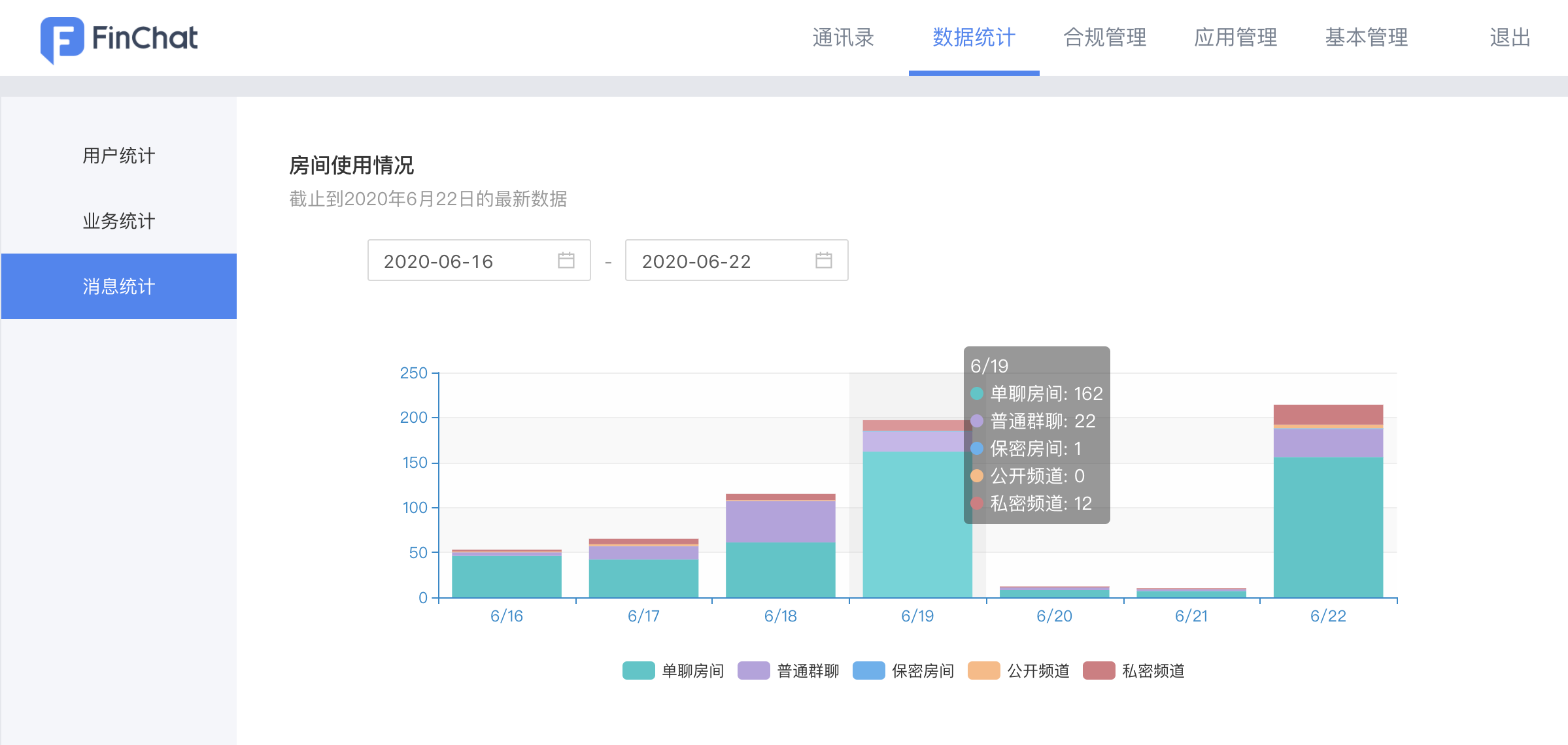
2.3.2 消息类型情况
- 展示某一时间段内不同消息类型的发送数量
- 当鼠标附着在柱状图上时,可以查看具体类型消息的数量;点击柱状图下方的消息类型,可以筛选查看某几个消息类型的具体情况
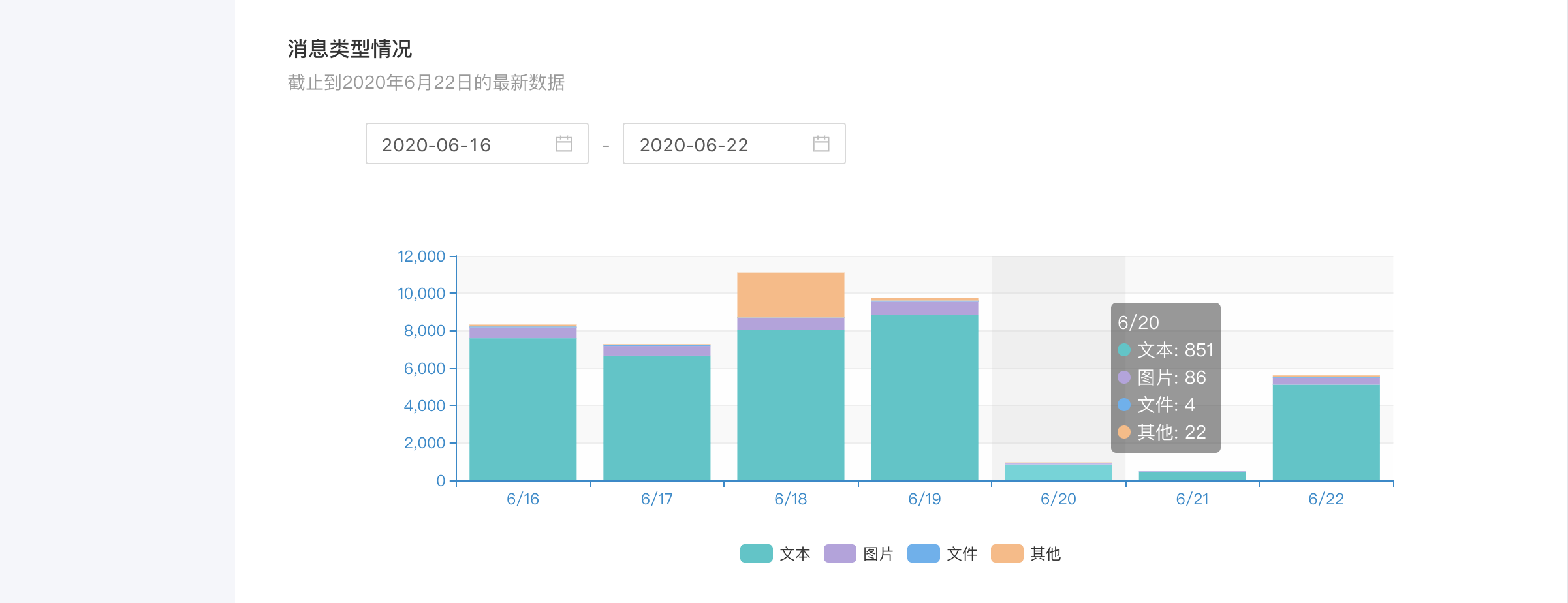
2.3.3 发消息数时段图-指定日期
- 展示指定日期的不同时间点的发消息数量
- 当鼠标附着在折线图上时,可以查看具体的发消息数量
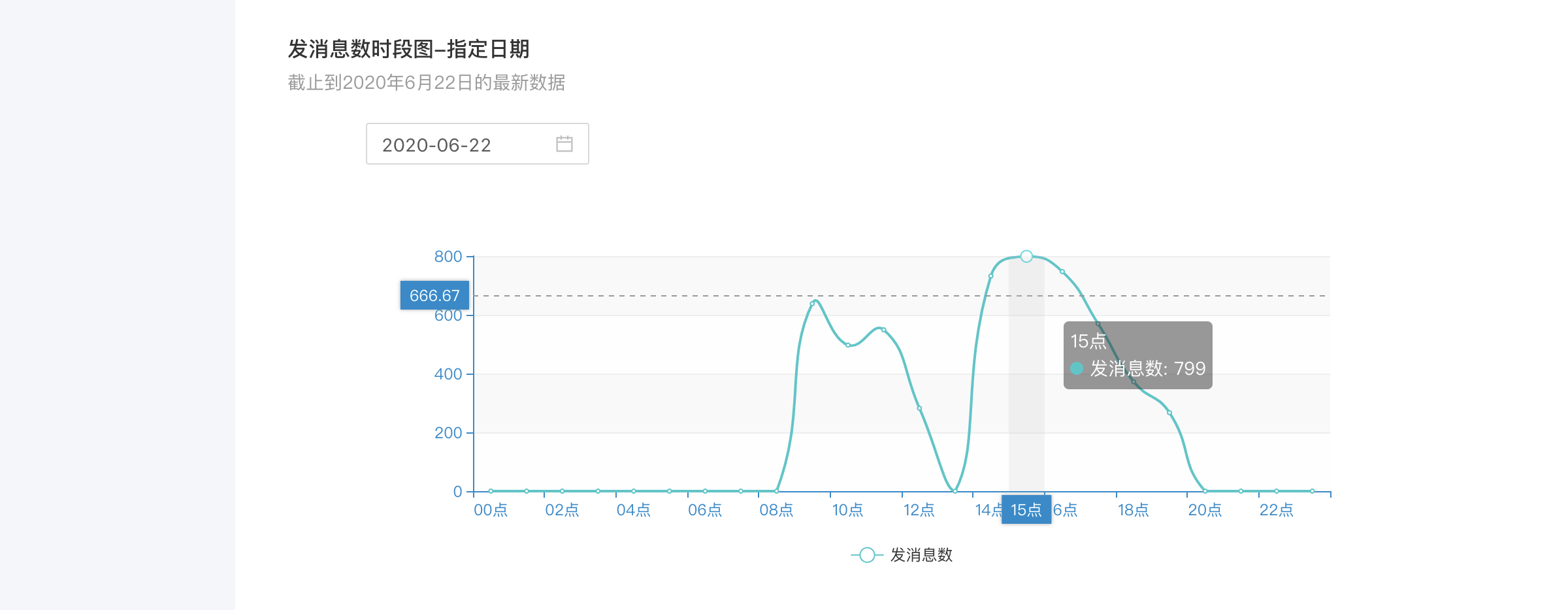
2.3.4 发消息数分日汇总-近七日
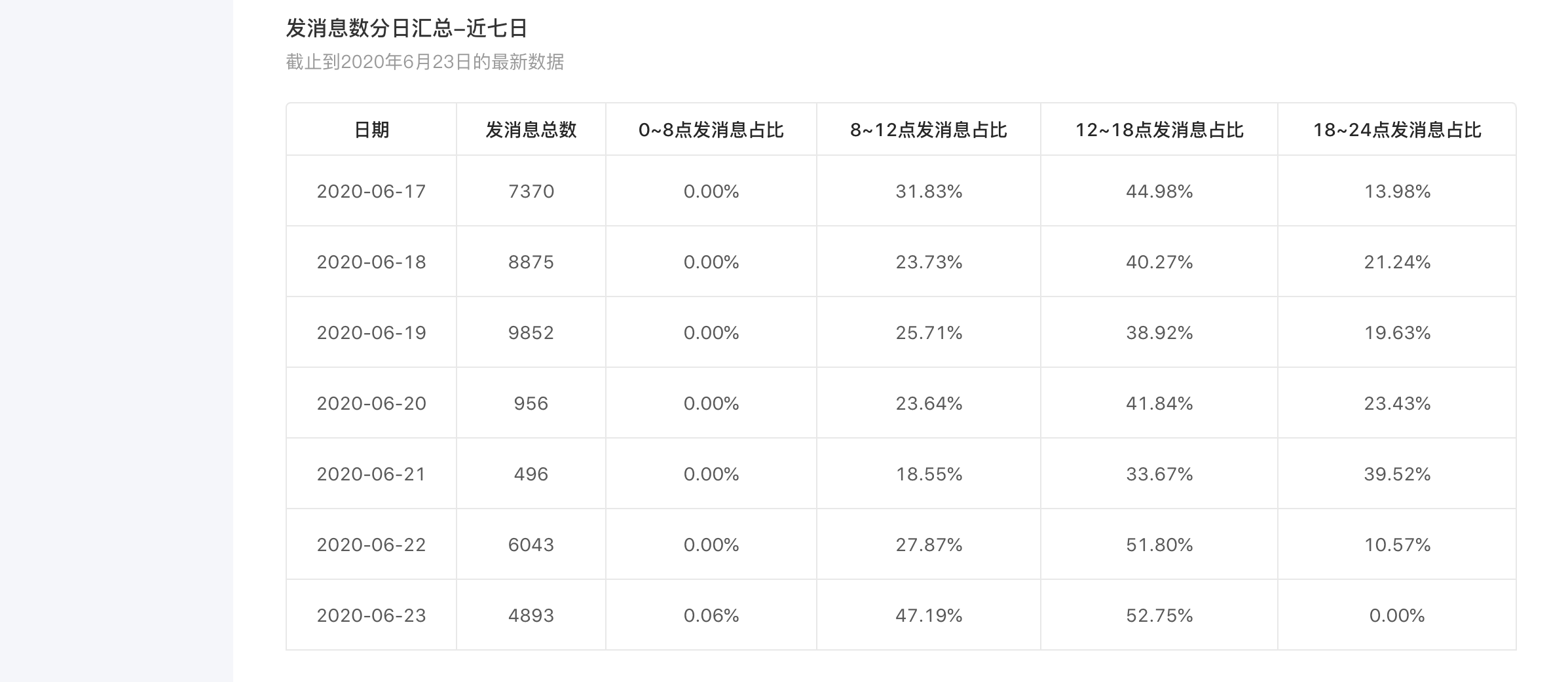
3.合规管理
3.1 记录查询
- 为符合金融行业的合规要求,可对消息记录进行留痕和查询
- 菜单入口:点击管理后台顶部的【合规管理】>> 左侧导航区域打开【查询记录】
- 可以通过两种方式进行查询:1.通过筛选关键词/发送人/发送时间,从全局查询相关房间;再选择某个房间后,可查看相关的消息 2.通过选择【成员】或者【群聊】筛选聊天房间;再选择某个房间后,可以按照关键词/发送人/发送时间进一步筛选和搜索
- 点击右上角【导出记录】按钮,可导出对应房间的消息记录
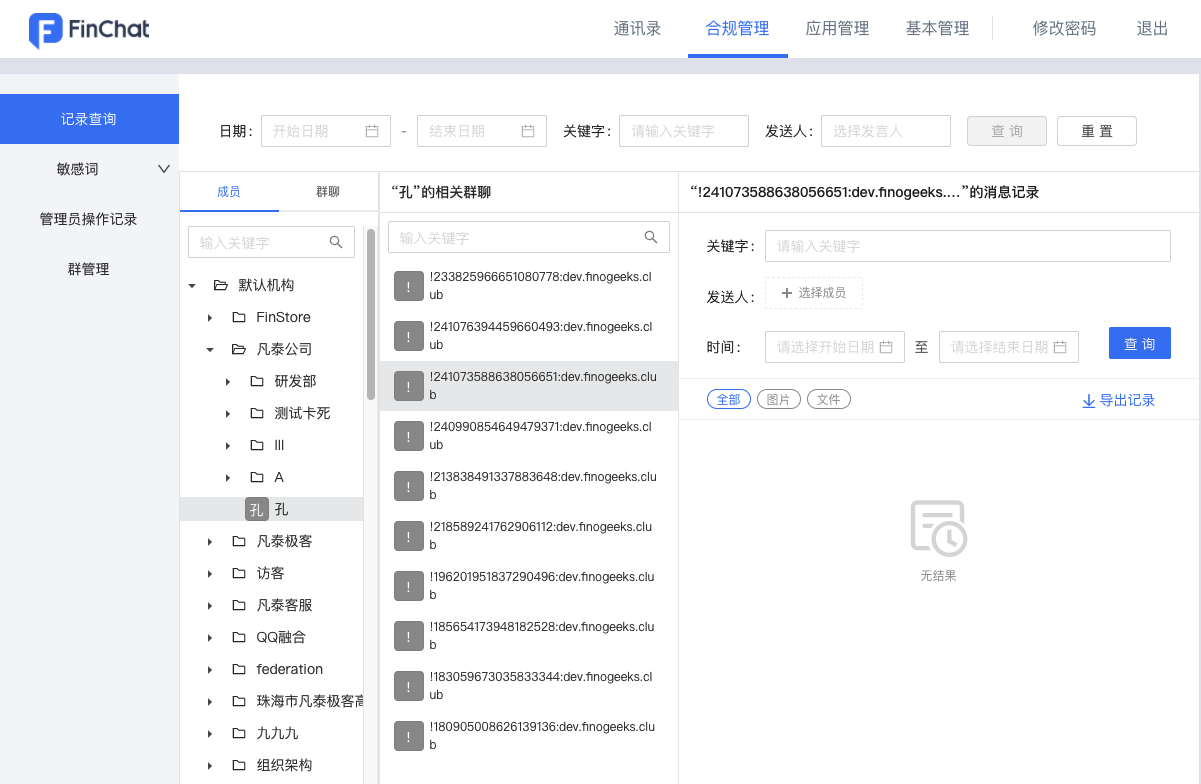
3.2 敏感词
- 为符合金融行业的合规要求,可对聊天消息中的敏感词及其拼音形态进行监控和屏蔽
- 菜单入口:点击管理后台顶部的【合规管理】>> 左侧导航区域打开【敏感词】
3.2.1 敏感词管理
- 点击右上角【新增】按钮,打开新增敏感词的弹窗
- 触发处置分为“禁止发送”和“仅留痕”两种类型,如果消息中包含“禁止发送”类型的词语,将会以“* *”的形式替换该词语,如果消息中包含“仅留痕”类型的词语,则仅将该消息进行记录
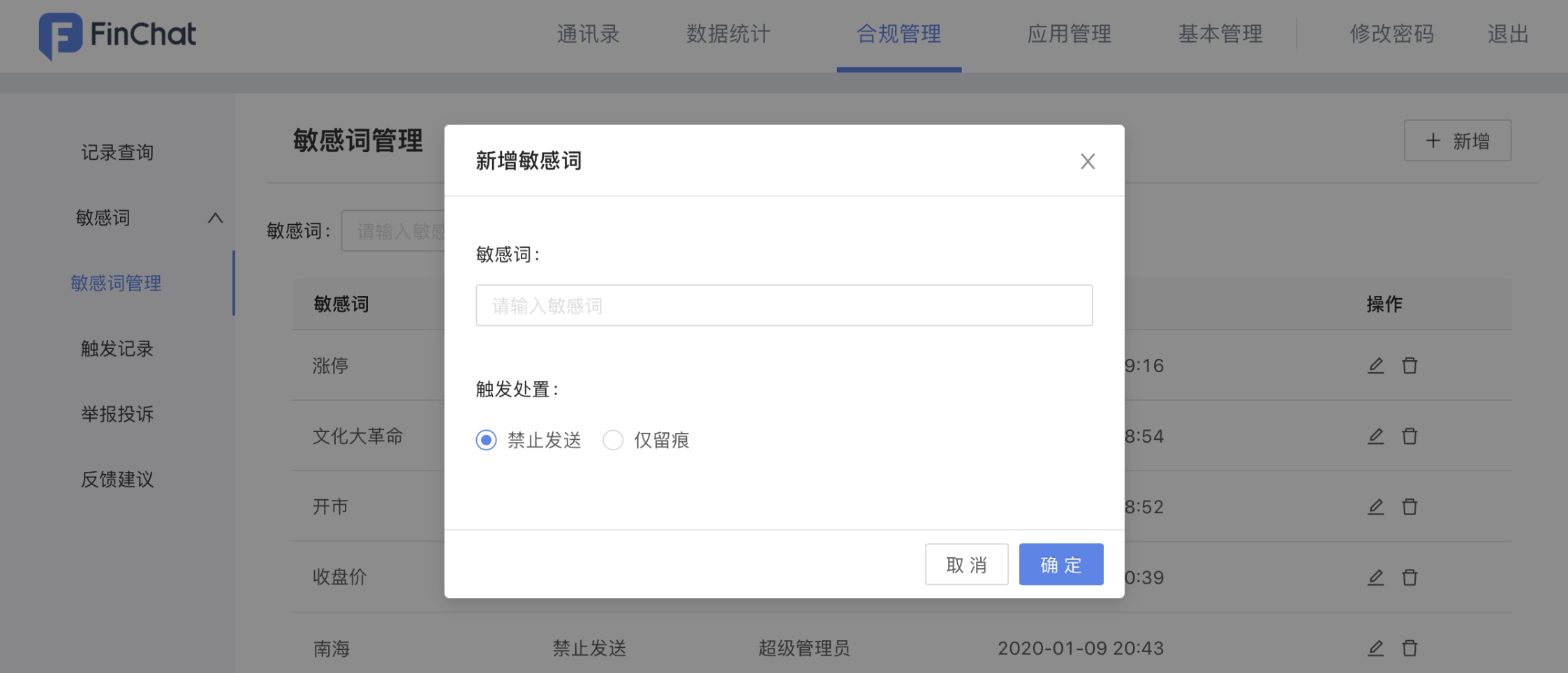
3.2.2 触发记录
- 可按照发送时间、发送人账号、敏感词和触发处置查询触发记录
- 点击右上角【导出记录】按钮,可导出触发记录
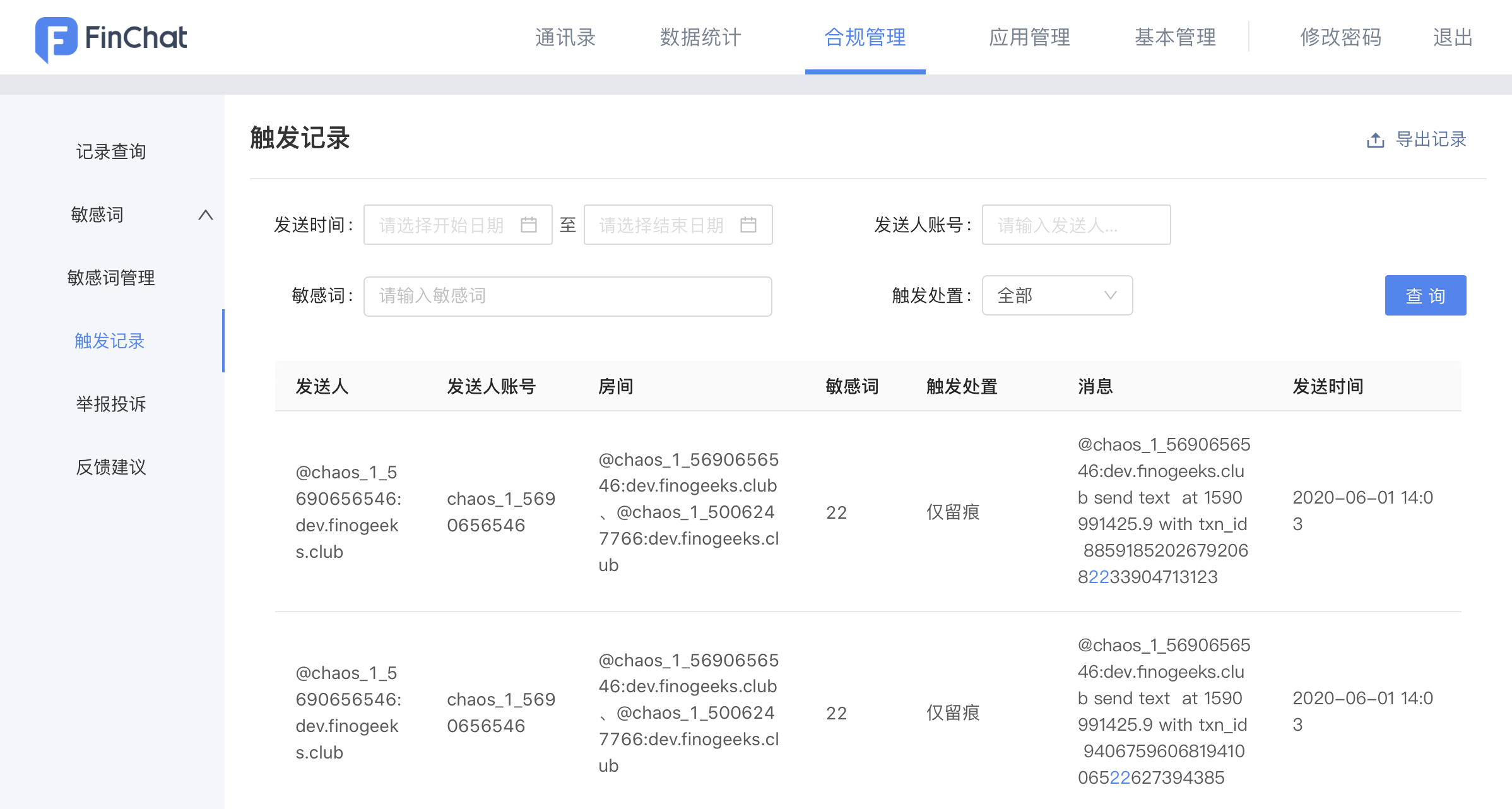
3.3 管理员操作记录
- 查看管理员在某个时间对某个对象做的具体操作,使管理员的操作可追溯,支持按照管理员、日期来筛选
- 导出记录:点击【导出记录】,可导出所筛选的管理员操作记录
- 菜单入口:点击管理后台顶部的【合规管理】>> 左侧导航区域打开【管理员操作记录】
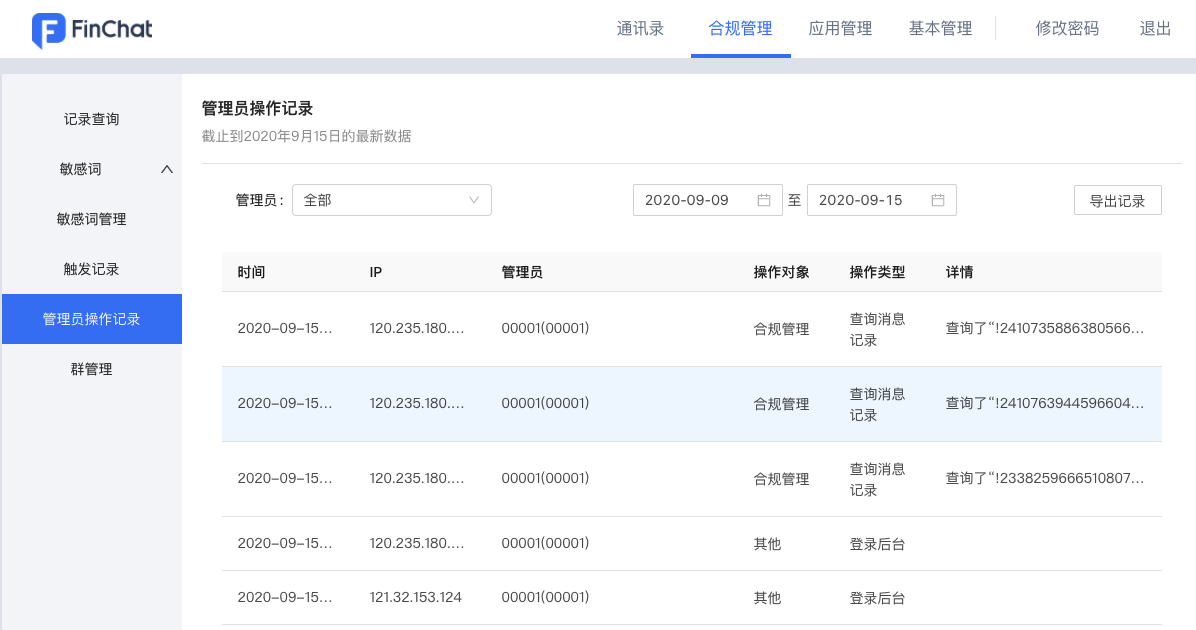
3.4 群管理
- 对群聊进行管理,查看所有群聊并查看其群成员,或解散群聊
- 菜单入口:点击管理后台顶部的【合规管理】>> 左侧导航区域打开【群管理】
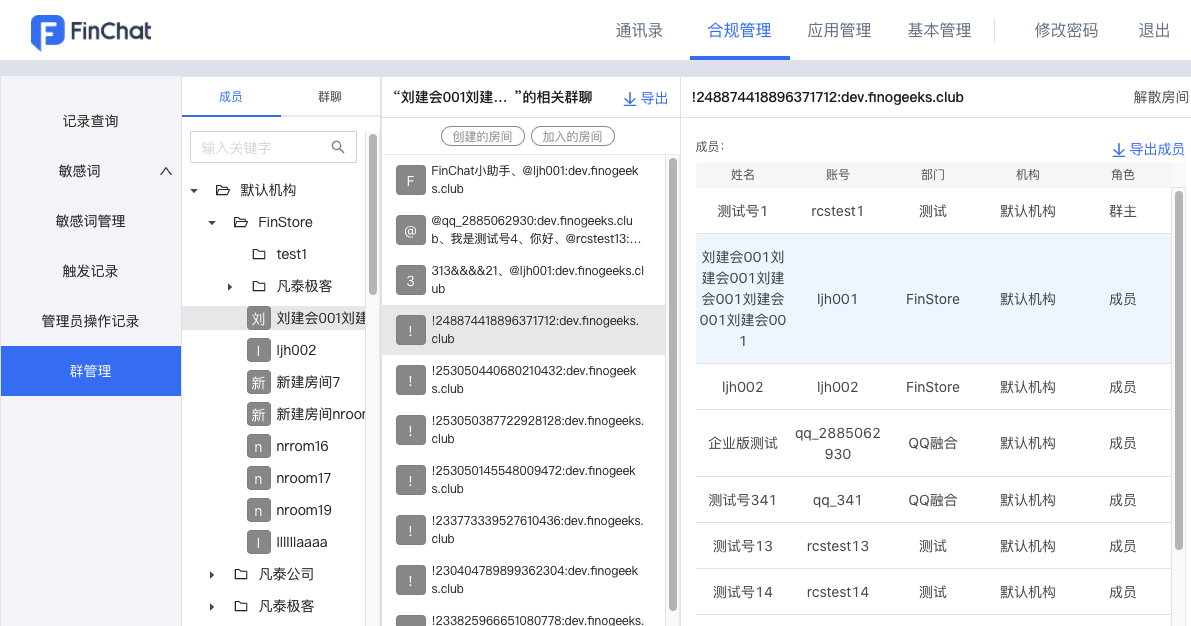
3.4.1 群聊查询
- 选择【成员】查看其相关群聊,支持筛选加入的或创建的,点击【导出】导出该成员的所有群聊,点击任一群聊查看群聊信息如群成员等,点击【导出成员】导出具体成员列表
- 或者选择群聊,查看群聊信息如群成员等,点击【导出成员】导出具体成员列表
3.4.2 解散房间
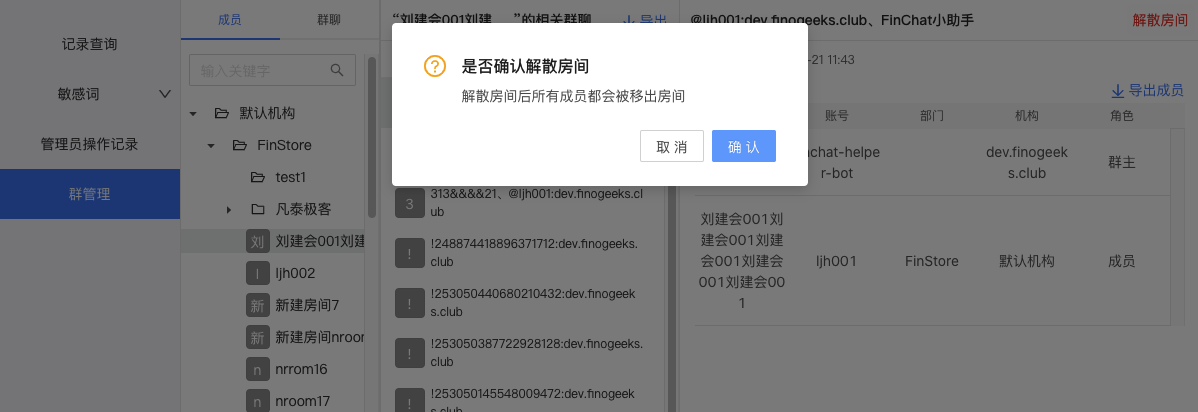
3.5 举报投诉
- 可查看用户有关违法违规行为和消息的举报投诉记录
- 菜单入口:点击管理后台顶部的【合规管理】>> 左侧导航区域打开【举报投诉】
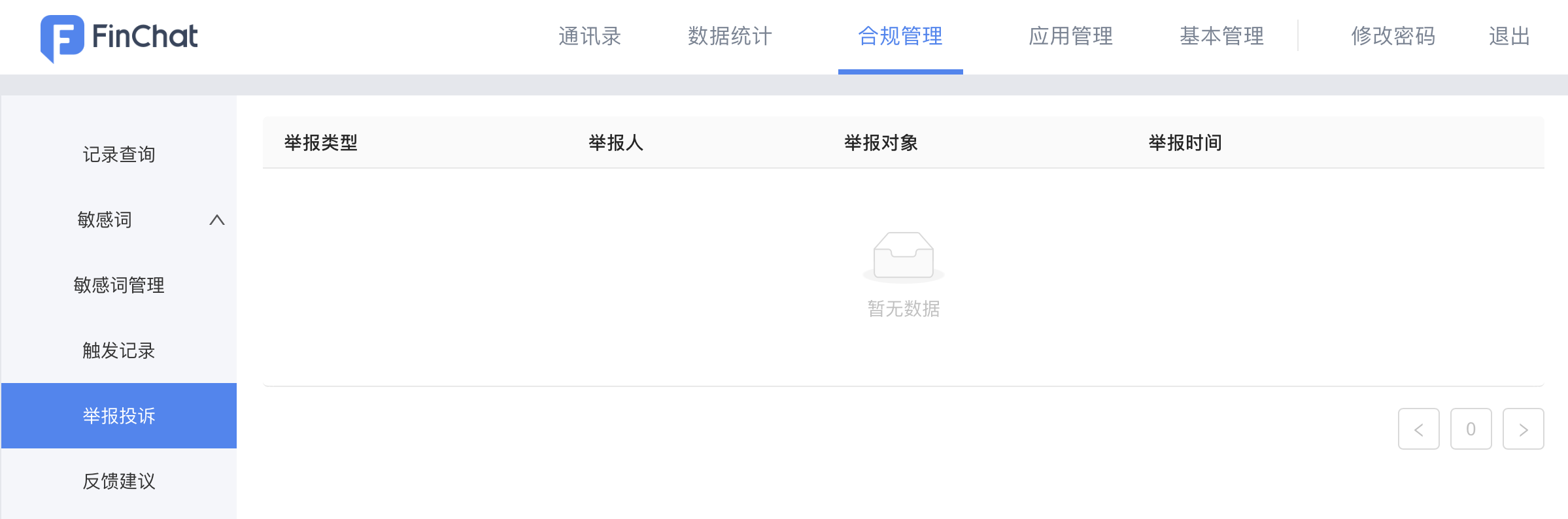
3.6 反馈建议
- 可查看用户有关产品的问题反馈和使用建议的记录
- 菜单入口:点击管理后台顶部的【合规管理】>> 左侧导航区域打开【反馈建议】
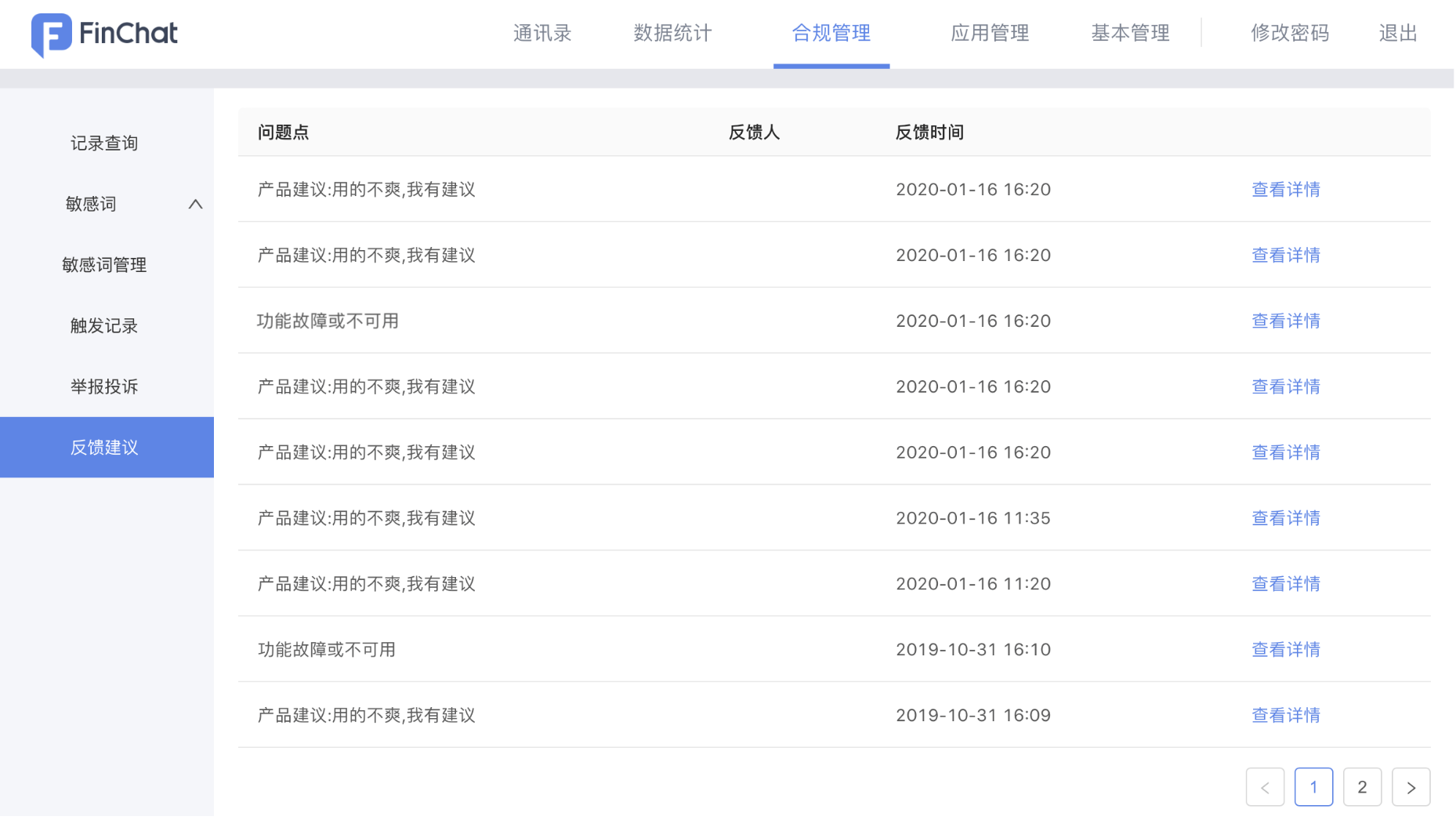
4.应用管理
- 为从用户使用角度提升应用的安全和合规性,管理员可以指定哪些用户可以使用哪些应用,只有可用范围内的用户才见应用的入口,才可与应用进行交互
- 点击某个应用右侧的【配置】按钮打开弹窗,可设置全部成员可用或部分成员可用
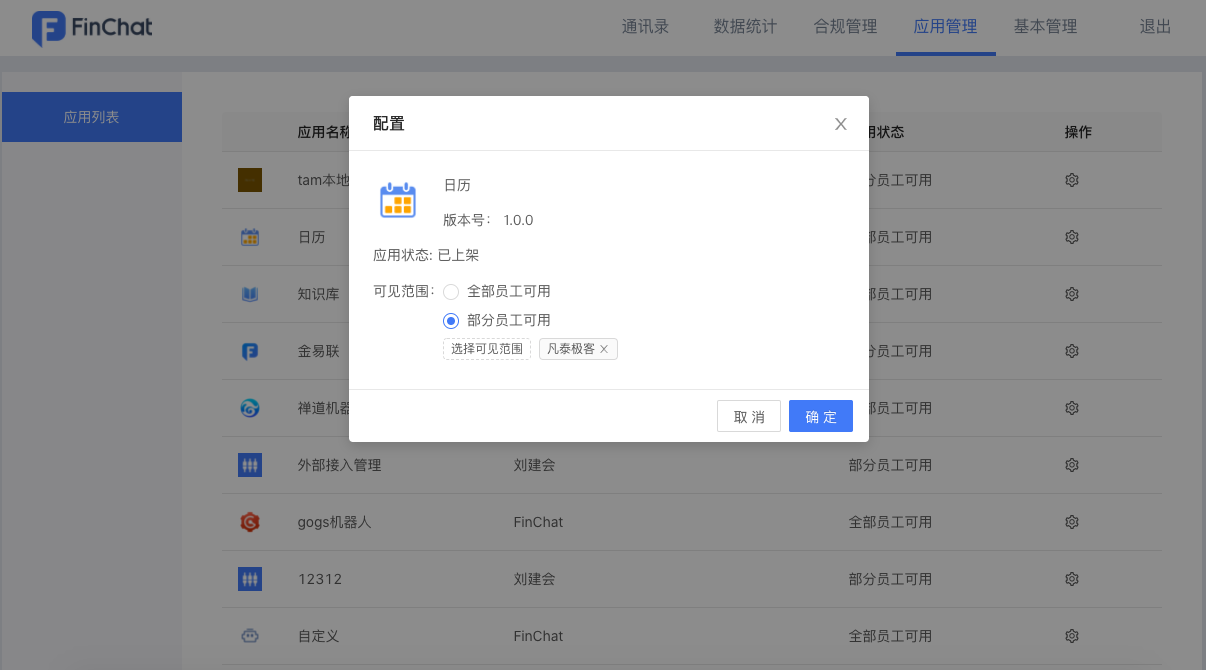
5.基本管理
5.1 版本管理
- 管理员可通过后台的【版本管理】,自主维护客户端的更新服务。若客户端检测到当前的版本低于通过管理后台所上传的最新版本,系统将给对应的客户端推送版本升级提示,提醒用户更新
- 菜单入口:点击管理后台顶部的【基本管理】>> 左侧导航区域打开【版本管理】
5.1.1 桌面端
- 从左侧导航栏选中桌面端,按照不同的操作系统Mac/Windows上传FinChat桌面端的zip包即可
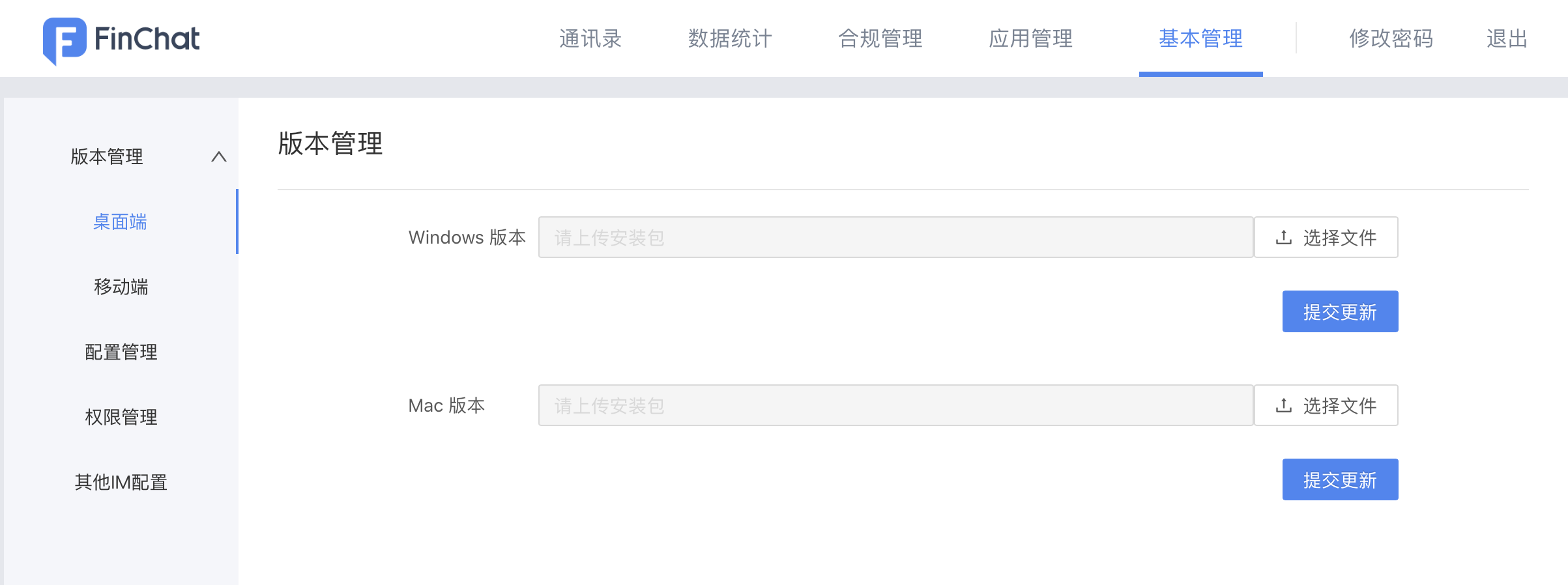
- 上传成功后,使用低版本的用户将会收到版本更新的提示,如下所示
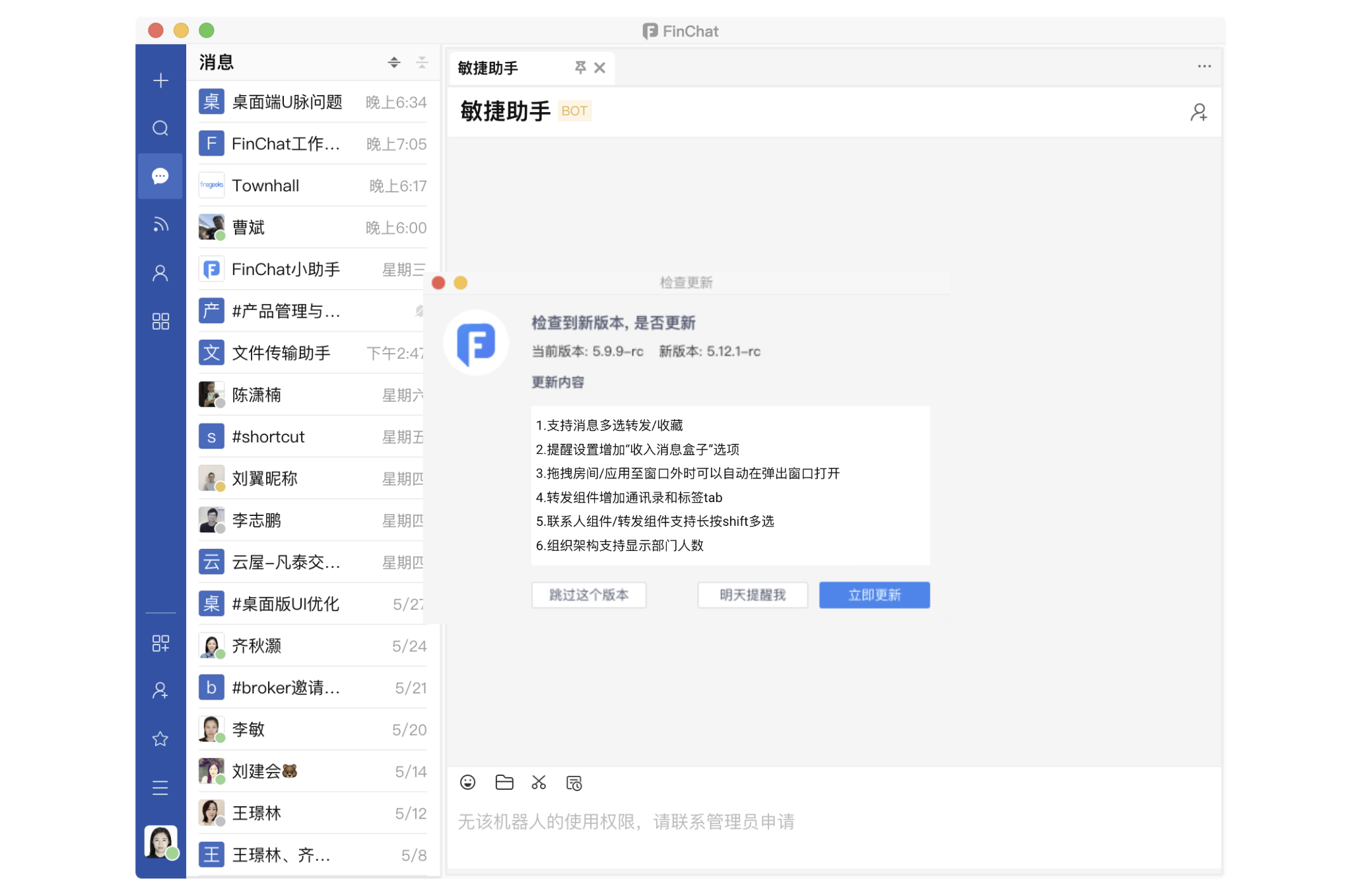
5.1.2 移动端
- 从左侧导航栏选中移动端,选择不同系统或应用市场进行更新
- 输入新版本的下载地址、版本号、推荐用户升级的相关描述后,点击【提交更新】即可;此外,还提供“是否要求强制更新”的选项,勾选后,用户必须选择更新才能继续使用
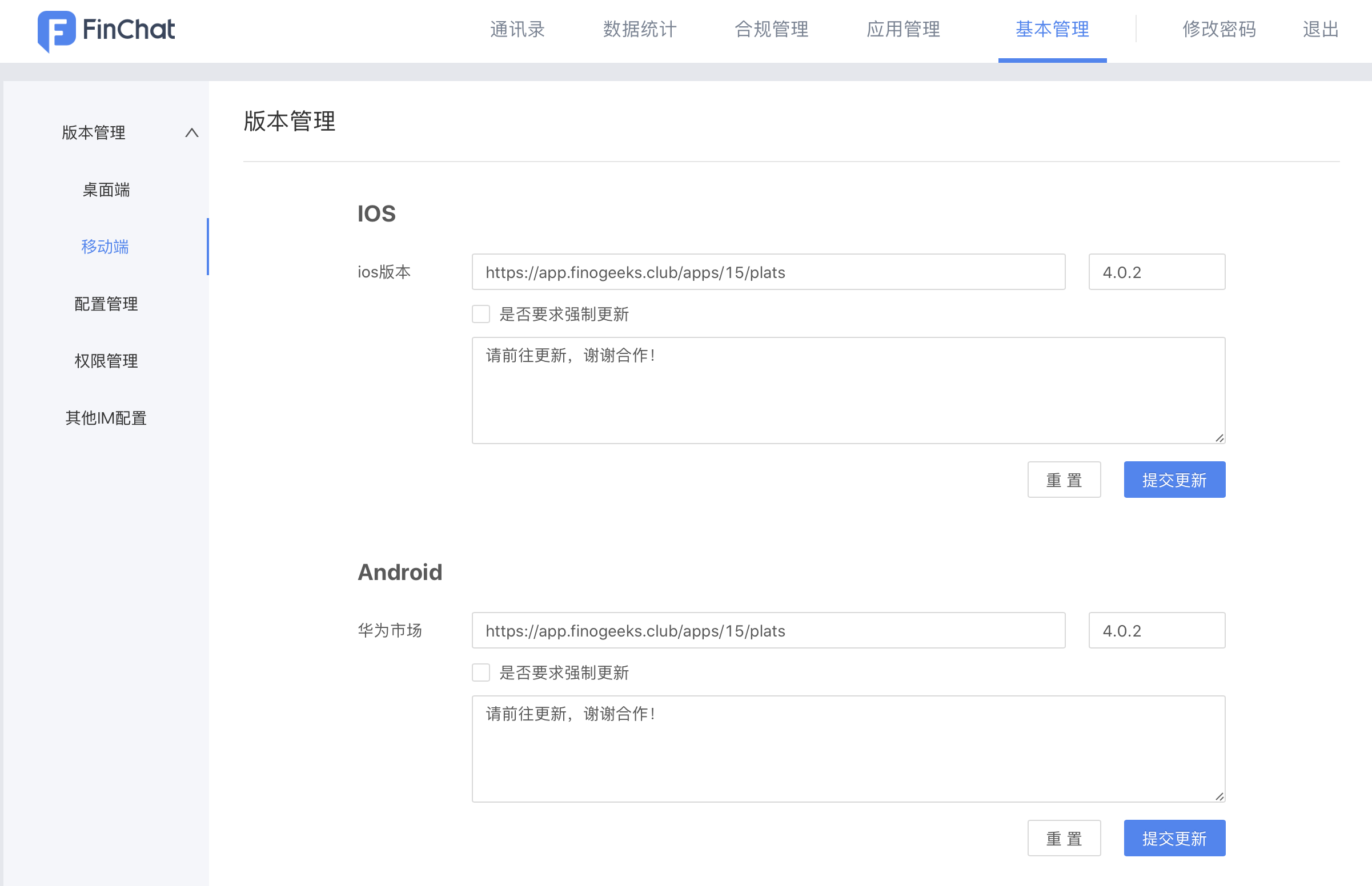
- 提交更新后,使用低版本的用户将会收到版本更新的提示,如下所示

5.2 安全管理
- 为保障安全性,设置三个子菜单,【权限设置】控制不同角色的用户在管理后台可见的菜单和可管理的部门或应用;【水印设置】控制客户端通讯录与个人名片是否显示水印,保障组织安全;【名片设置】控制员工对外部联系人展示的信息
- 菜单入口:点击管理后台顶部的【基本管理】>> 左侧导航区域打开【安全管理】
5.2.1 权限设置
- 新增子管理员:点击【新增】打开弹窗,在弹窗中输入子管理员的名称,并设置相应的页面权限和管理范围;点击子管理员右侧的【┆】按钮打开菜单,可进行编辑和删除子管理员

- 添加成员:选中某一管理员后,点击右上方的【添加成员】打开的成员选择弹窗,在弹窗中勾选成员;点击成员列表右侧的【删除】按钮,可删除已选择的成员
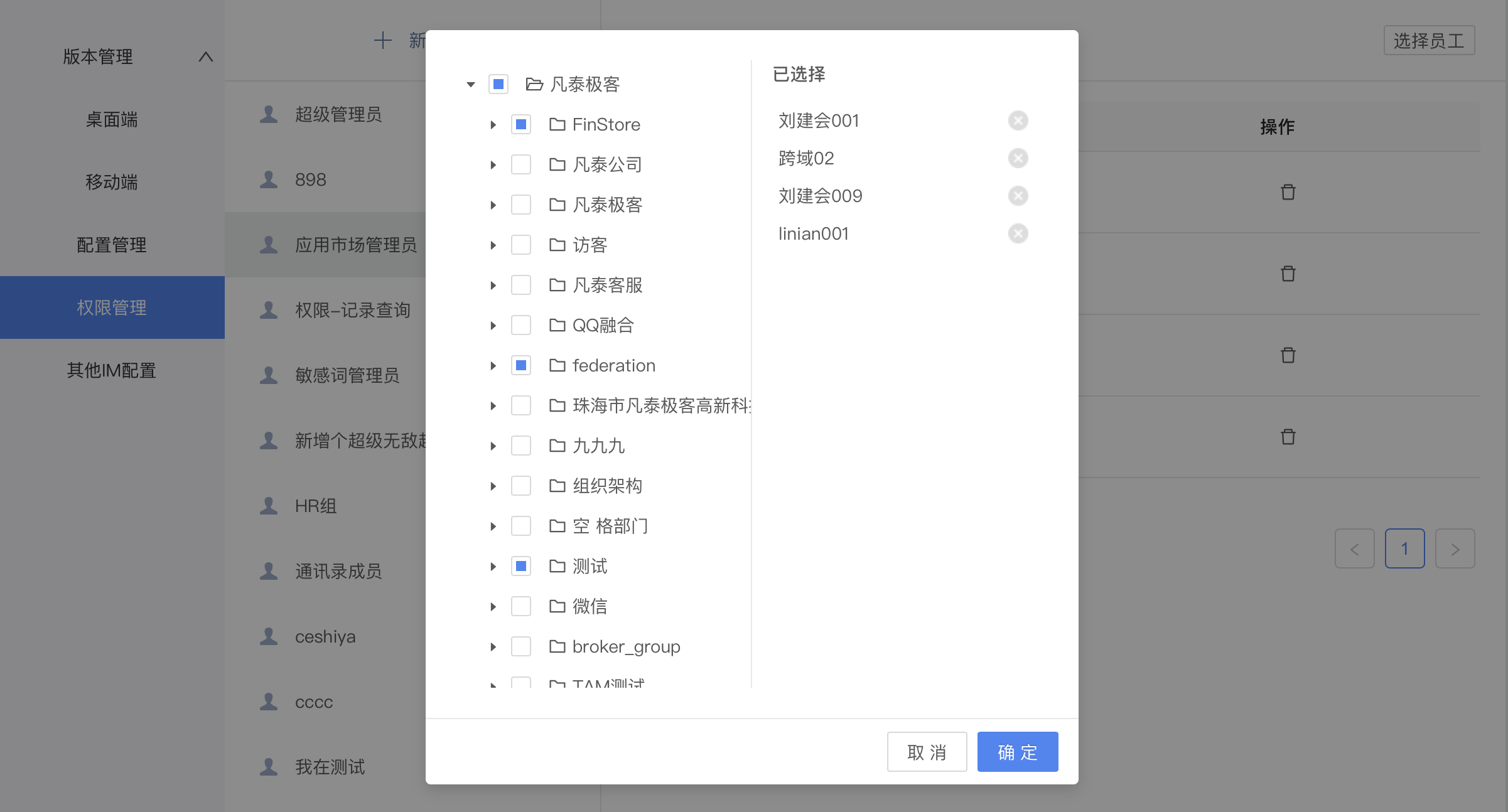
5.2.2 水印设置
- 点击打开水印时,客户端的通讯录和个人名片显示水印,关闭水印时则不显示水印
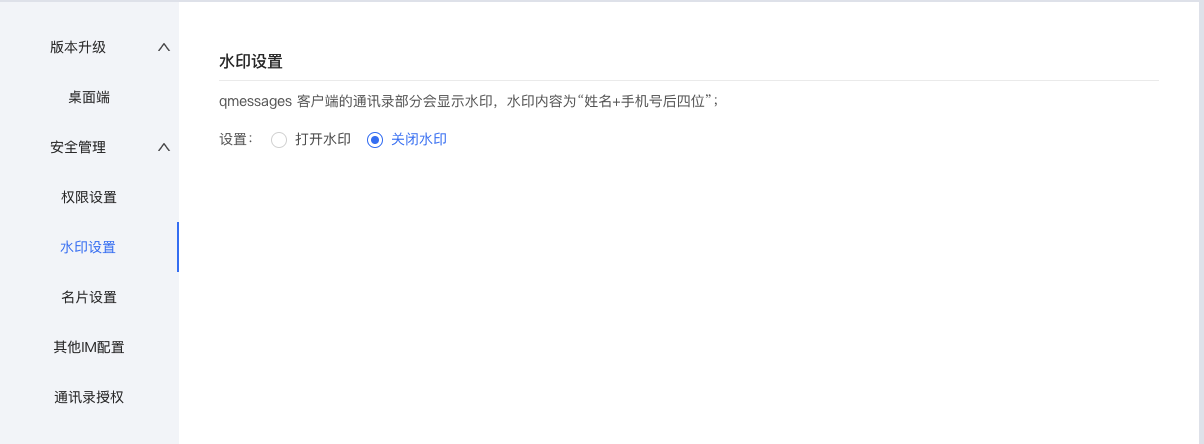
5.2.3 名片设置
- 控制员工对外部联系人展示的信息,包括姓名、手机、座机、邮箱、部门、职级与工号
- 点击【编辑】,勾选或取消勾选各个信息,点击【确认】,即可完成编辑;
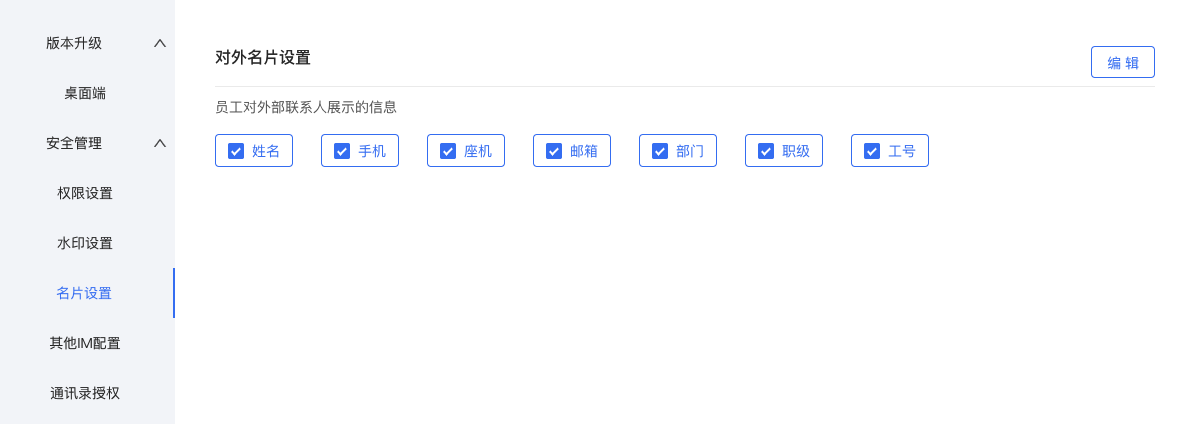
5.3 通讯录授权
- 如果当前通讯节点能够与其他节点互联互通,那么通过授权通讯录给其他节点,其他节点可以看到本节点的通讯录,并无须添加好友即可发起聊天,从而大大提高两个节点间的沟通效率
- 菜单入口:点击管理后台顶部的【基本管理】>> 左侧导航区域打开【通讯录授权】
5.3.1 新增机构
- 点击【新增机构】,弹出新增机构弹窗,下拉框选择机构,点击【确定】,即可授权通讯录
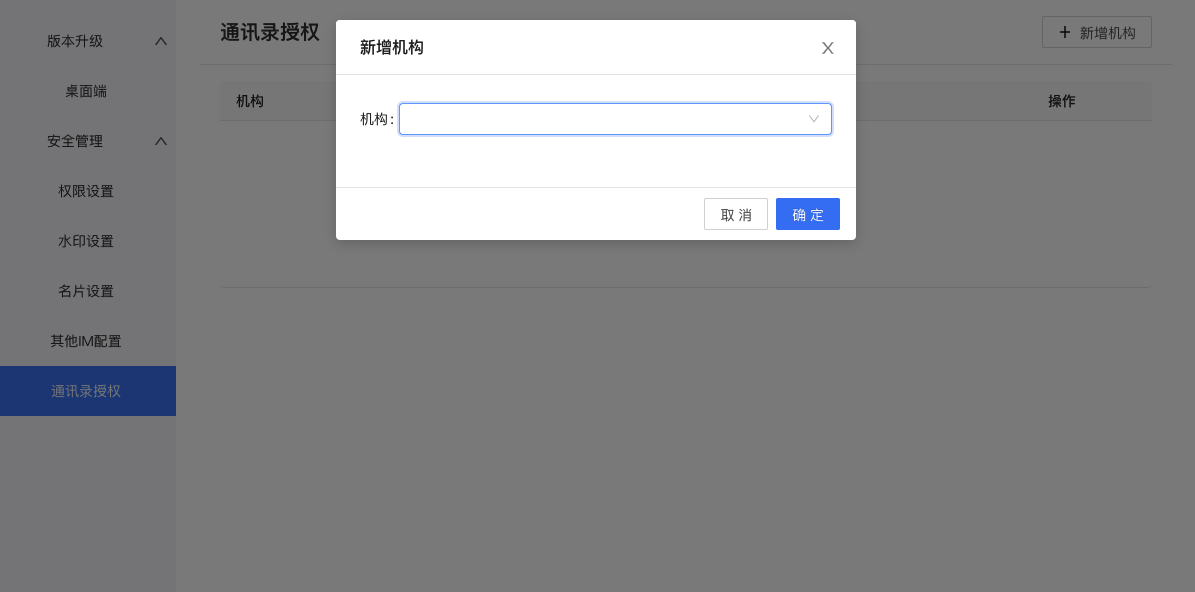
5.3.2 删除机构
- 点击任一机构后的【删除】,弹出复问弹窗,点击【确认】,即可删除对该机构的授权